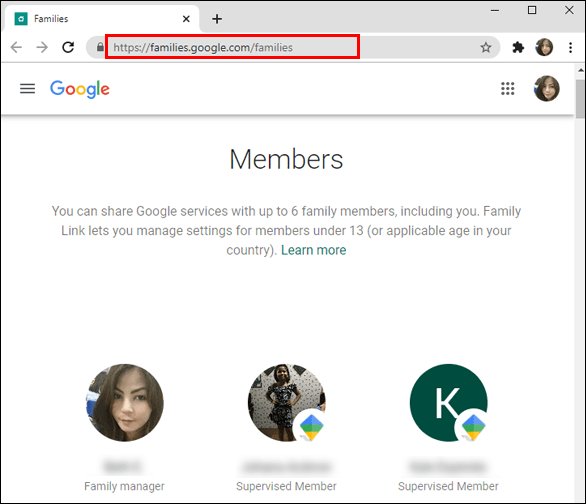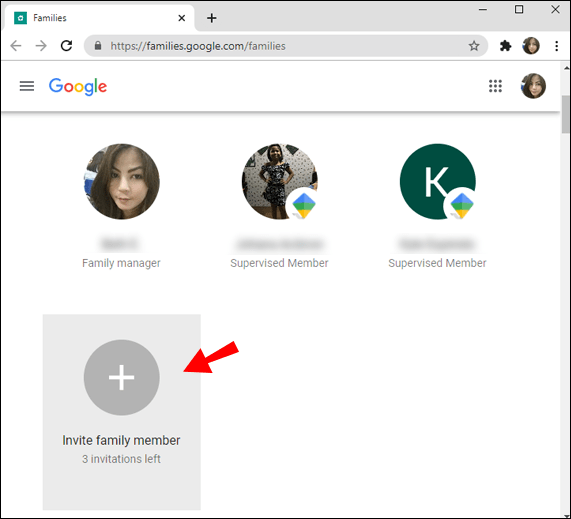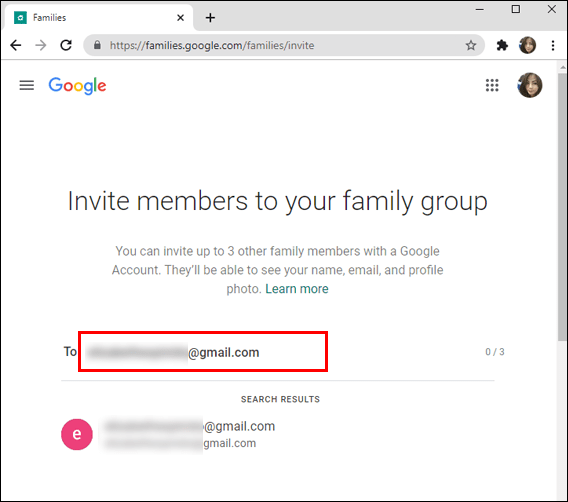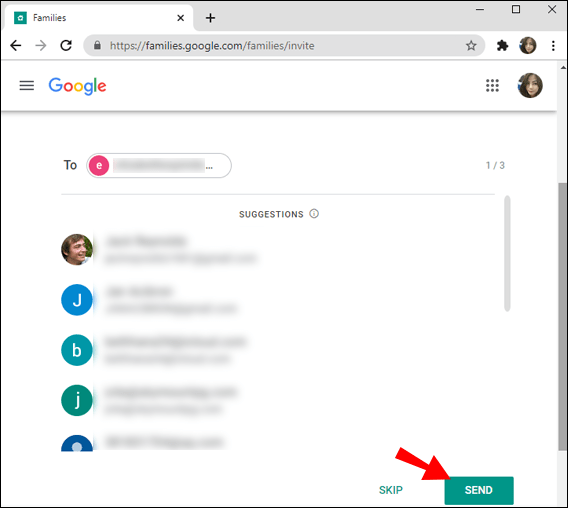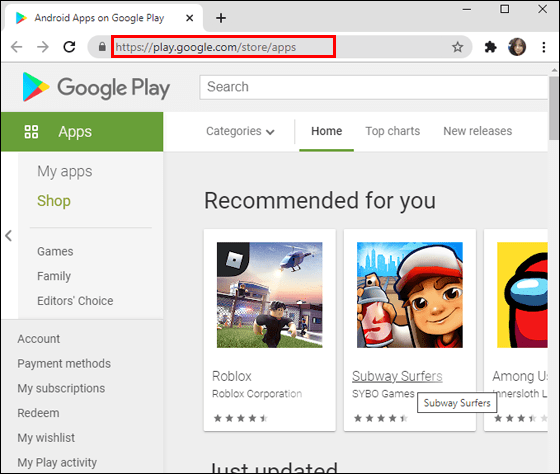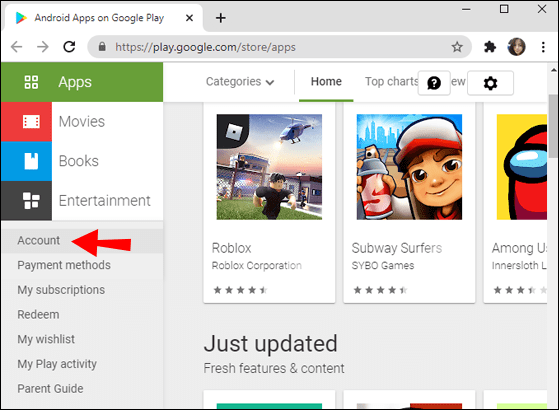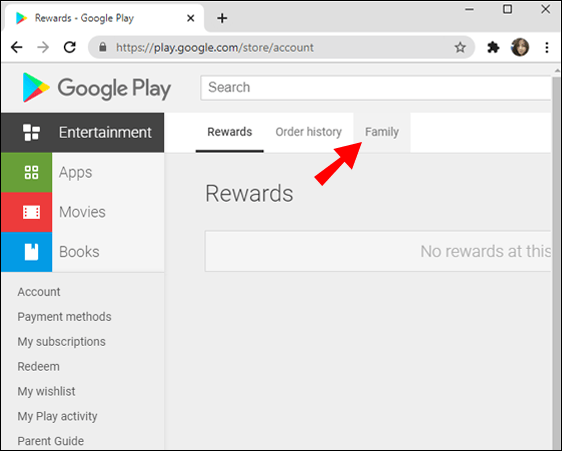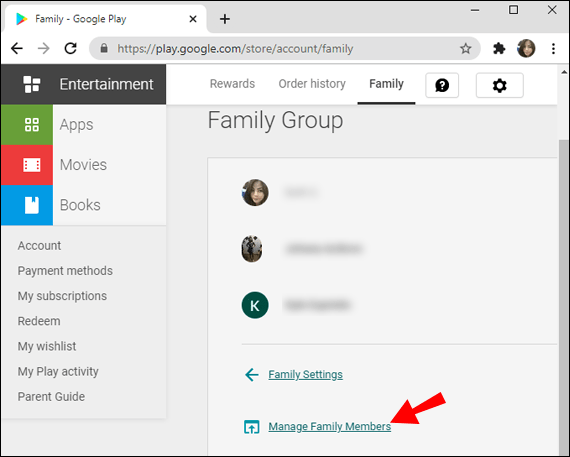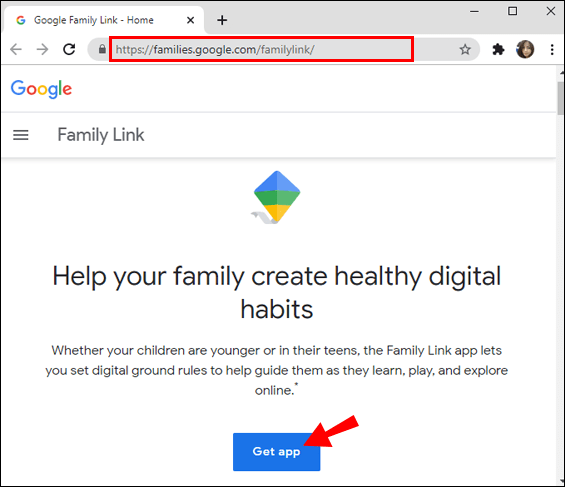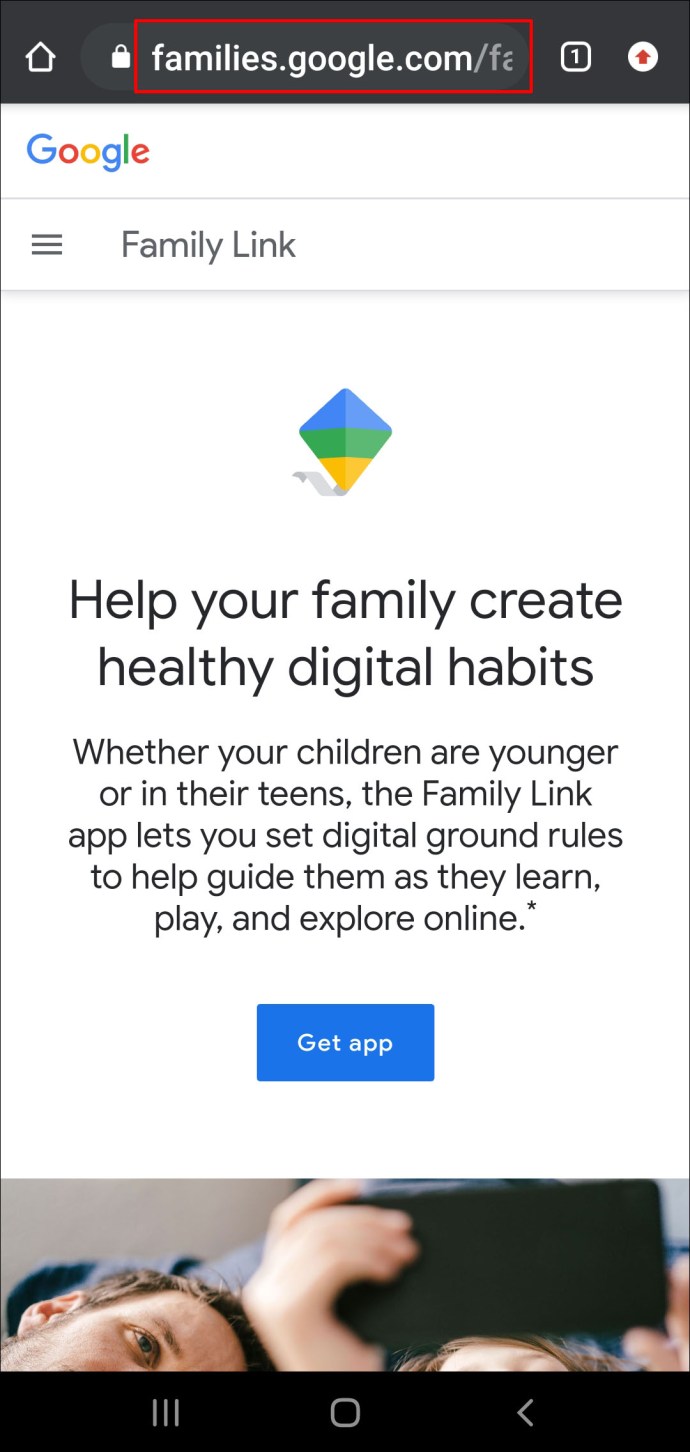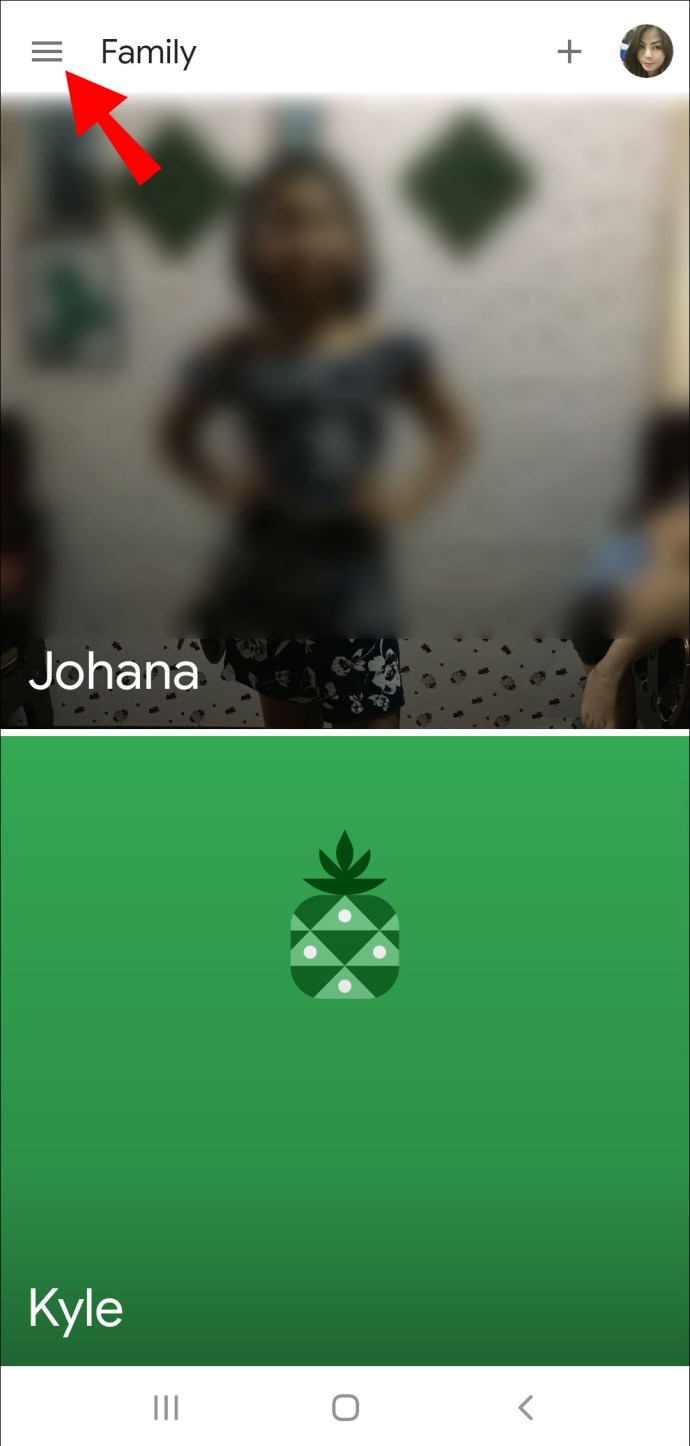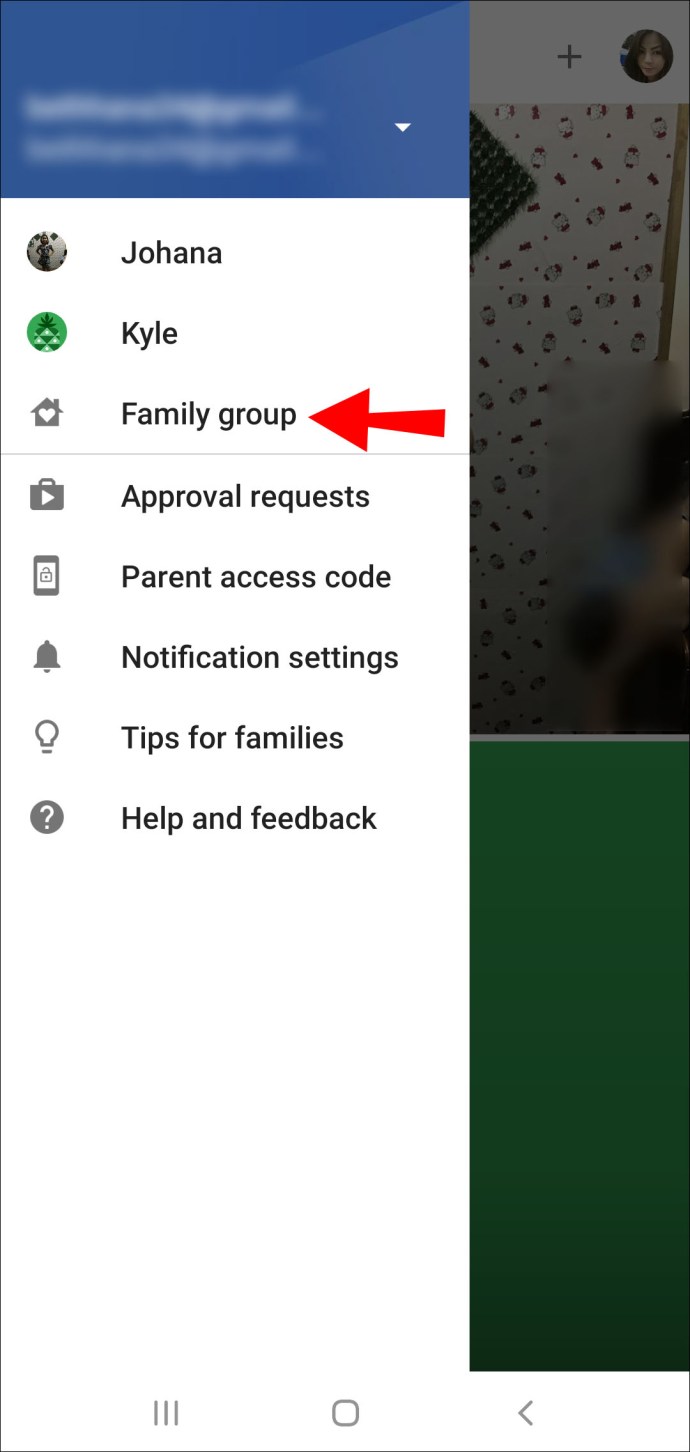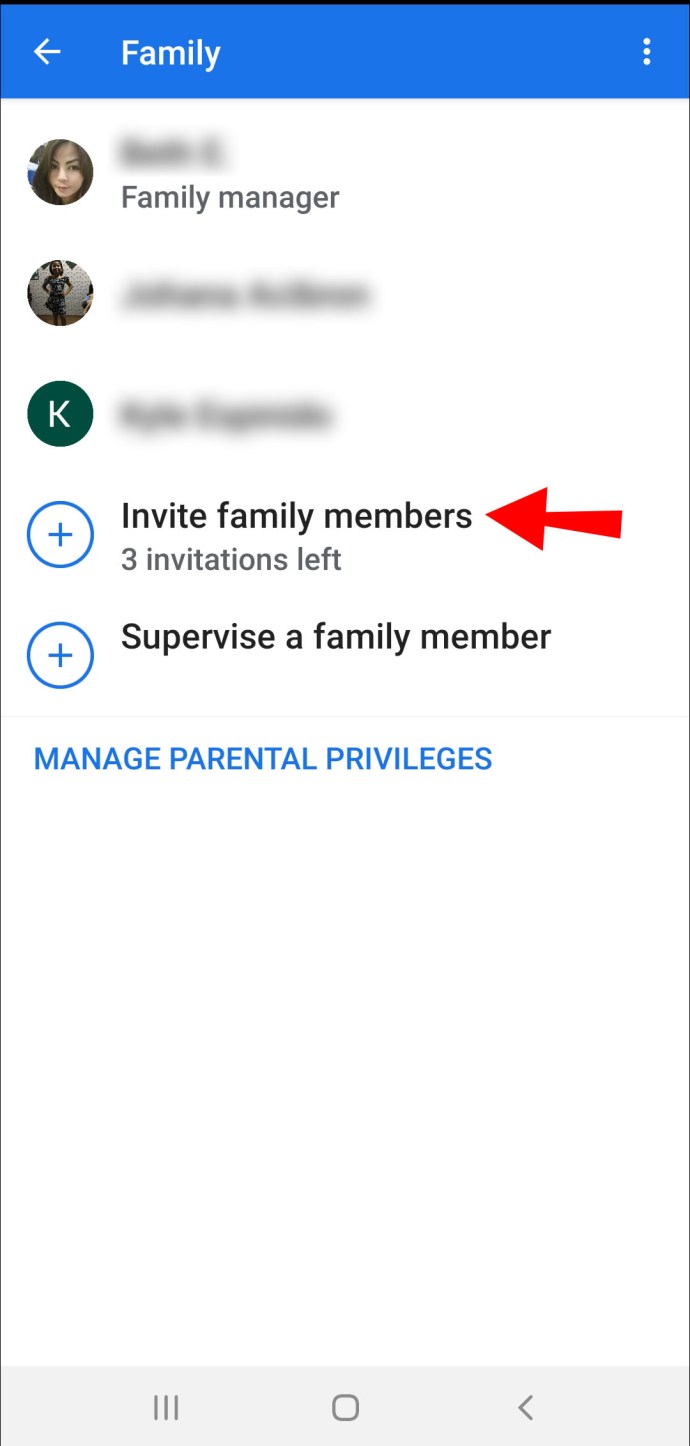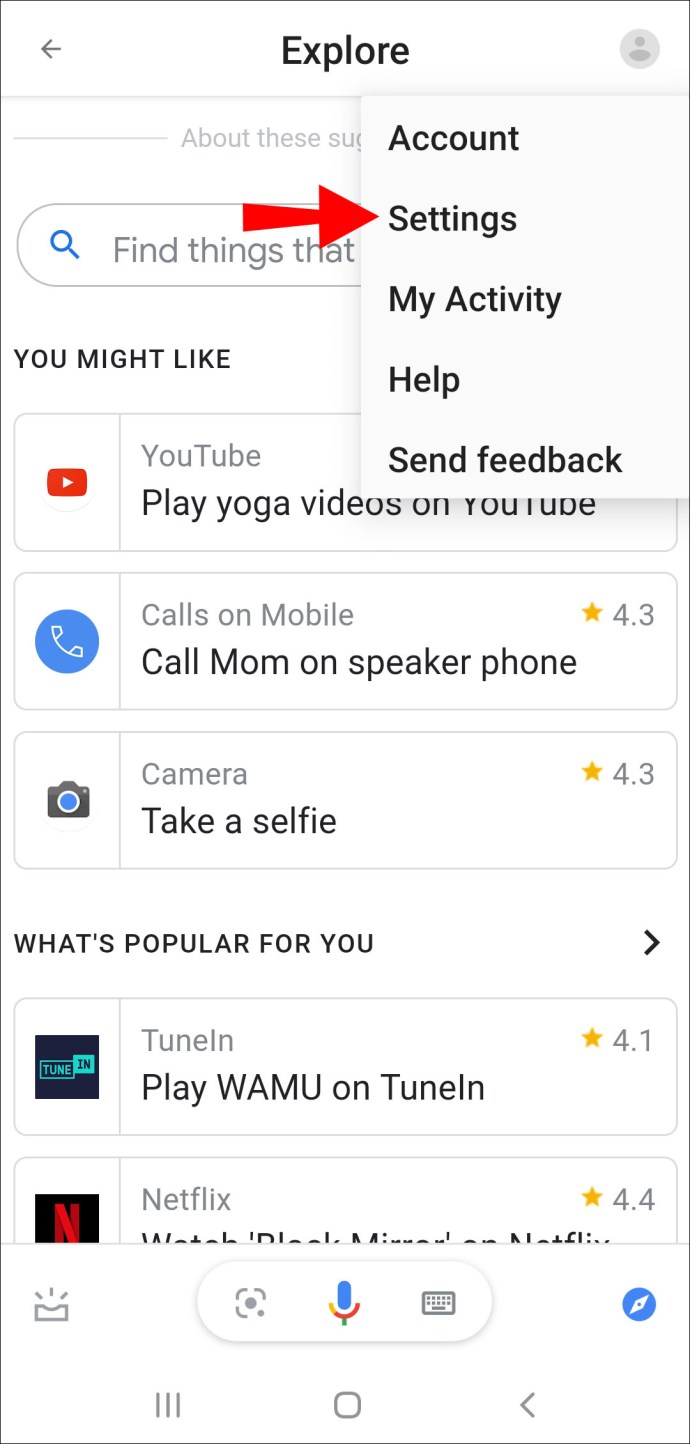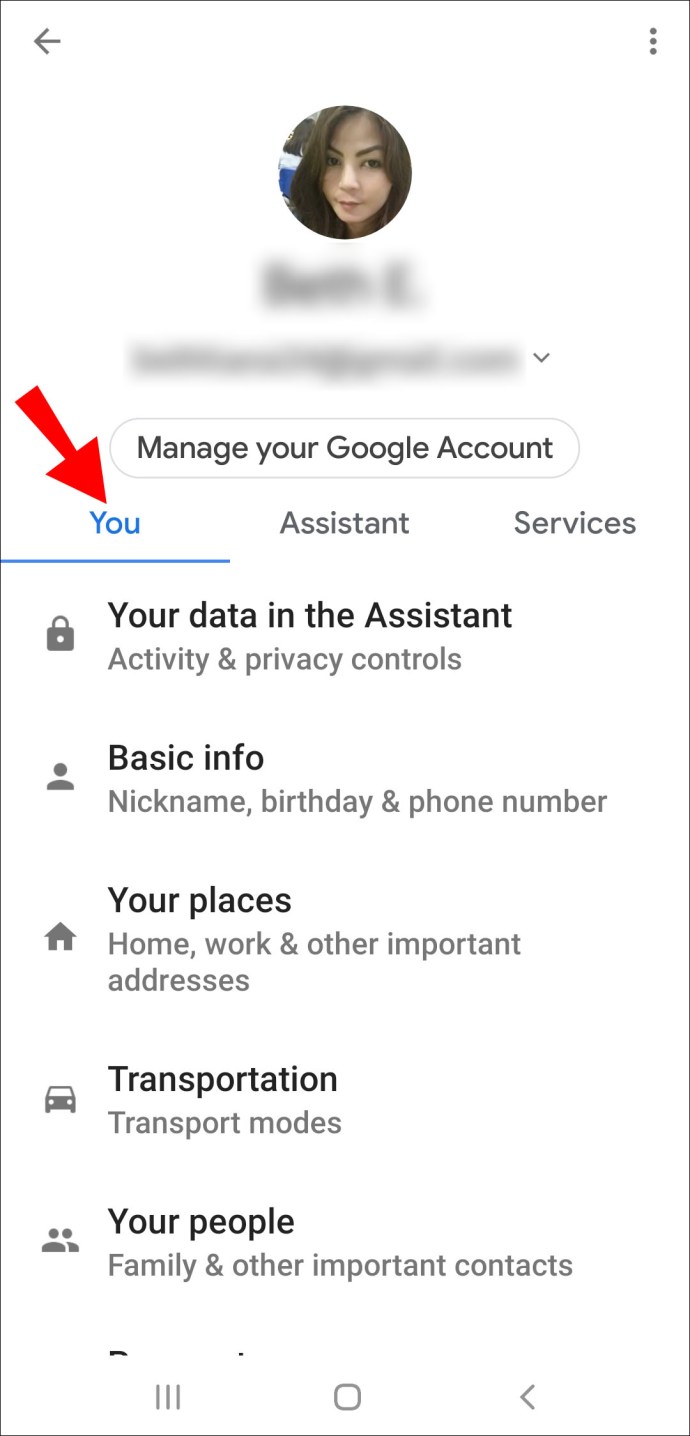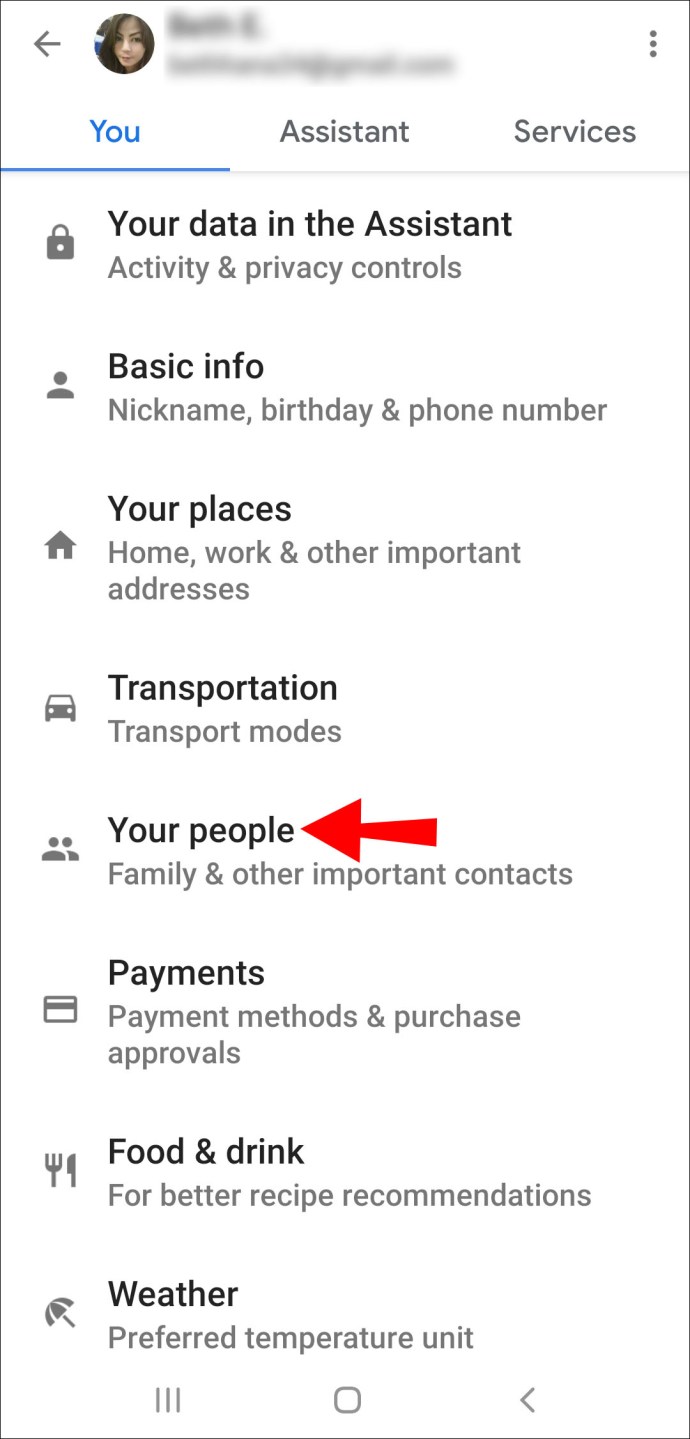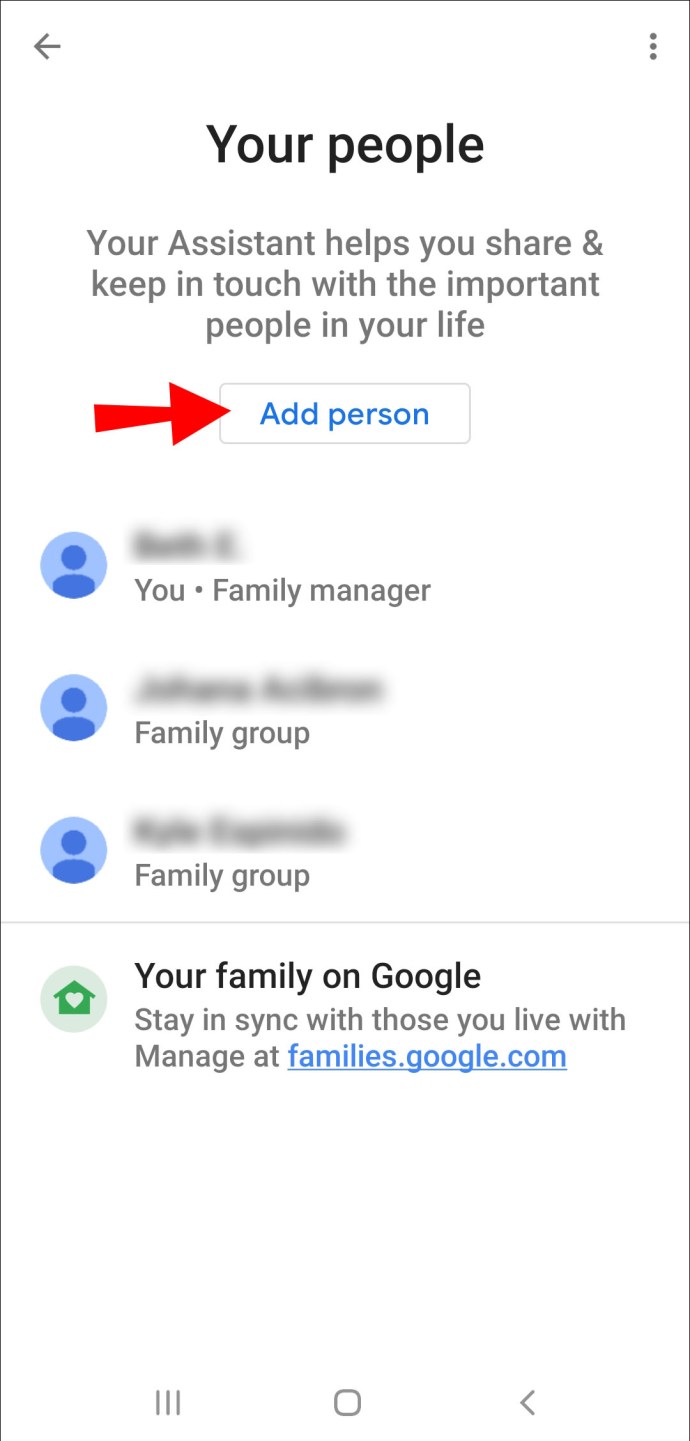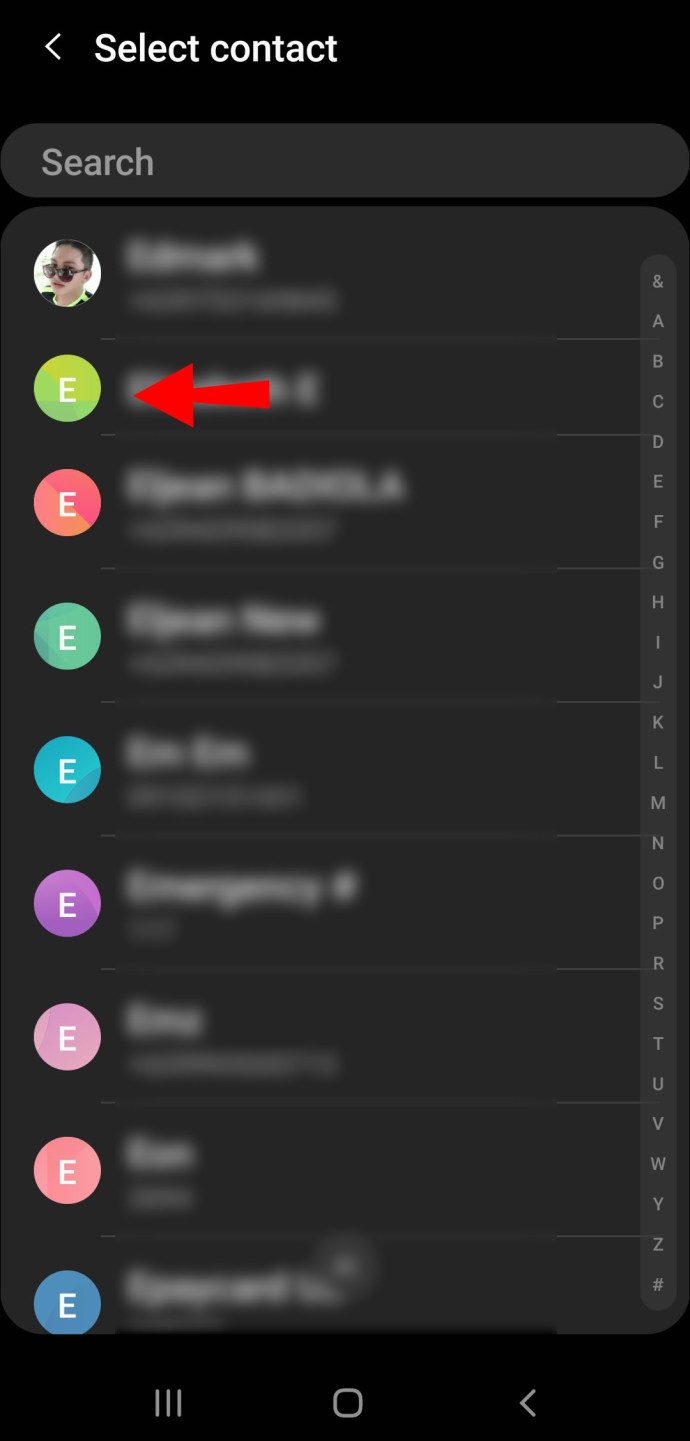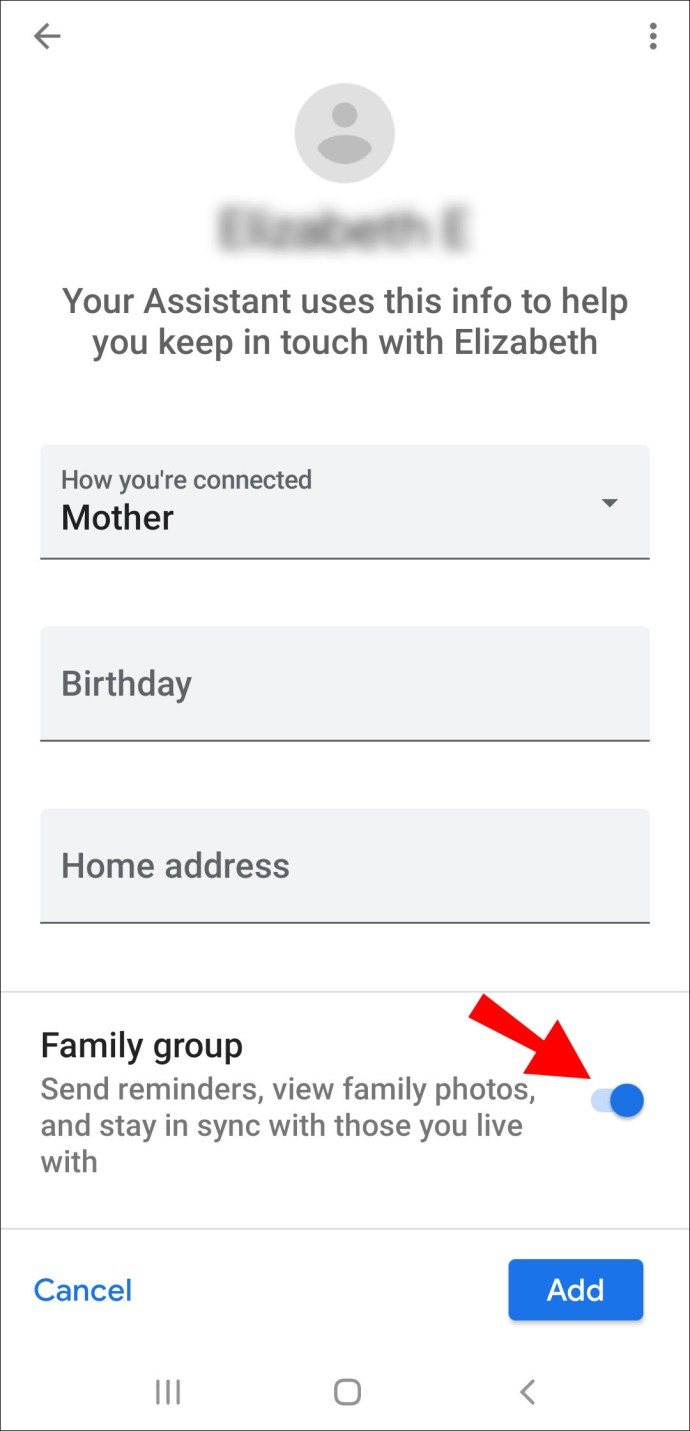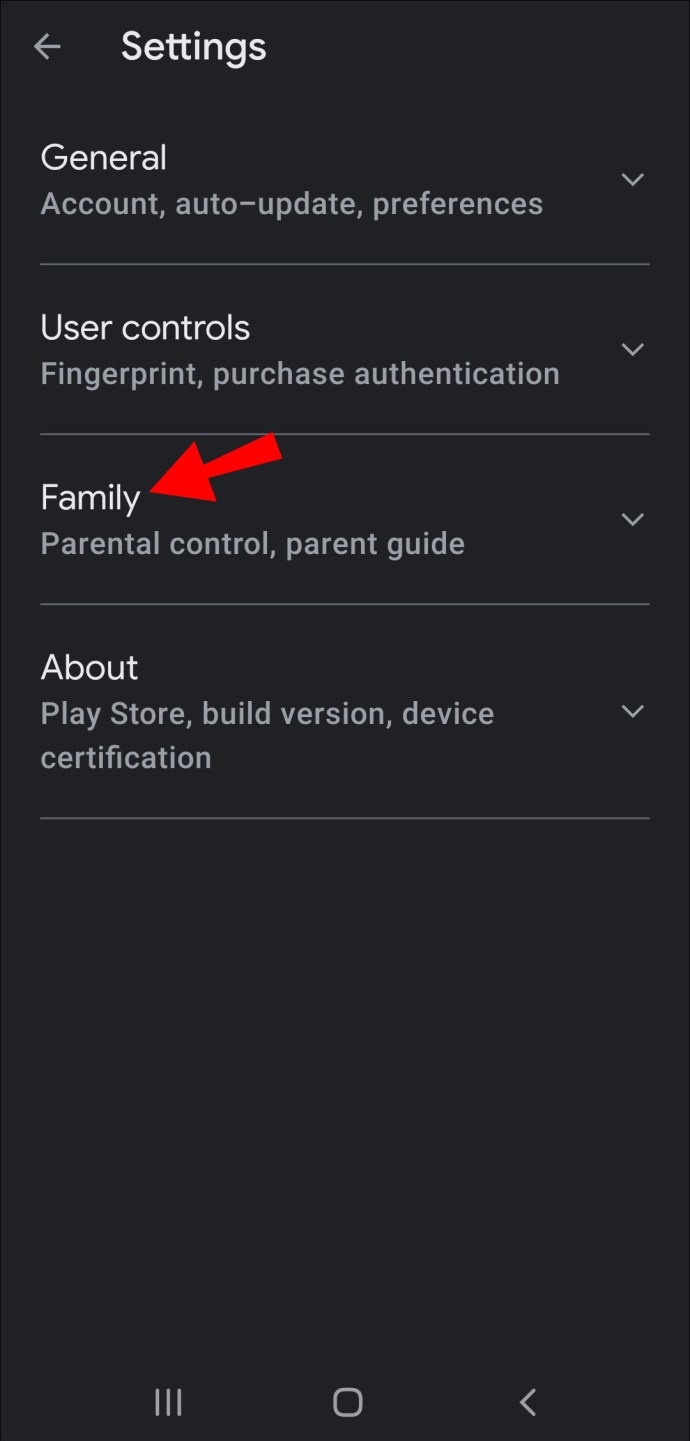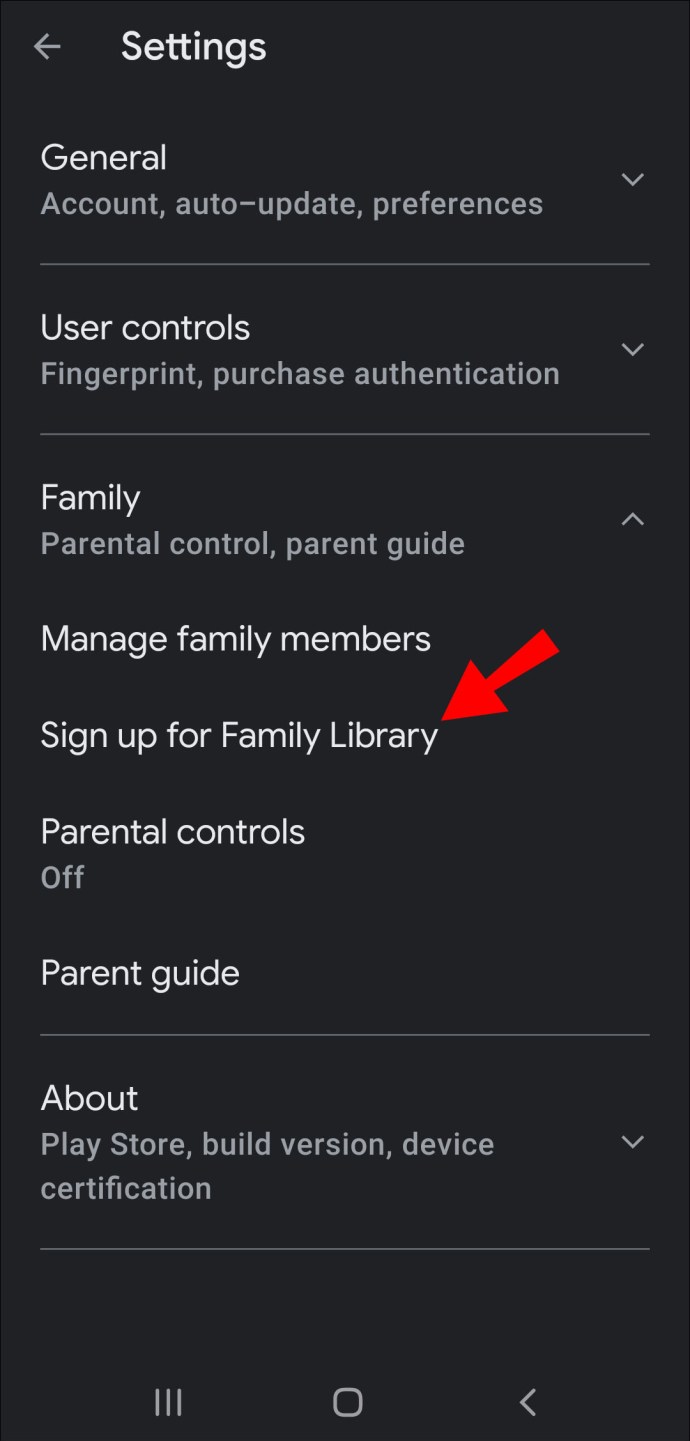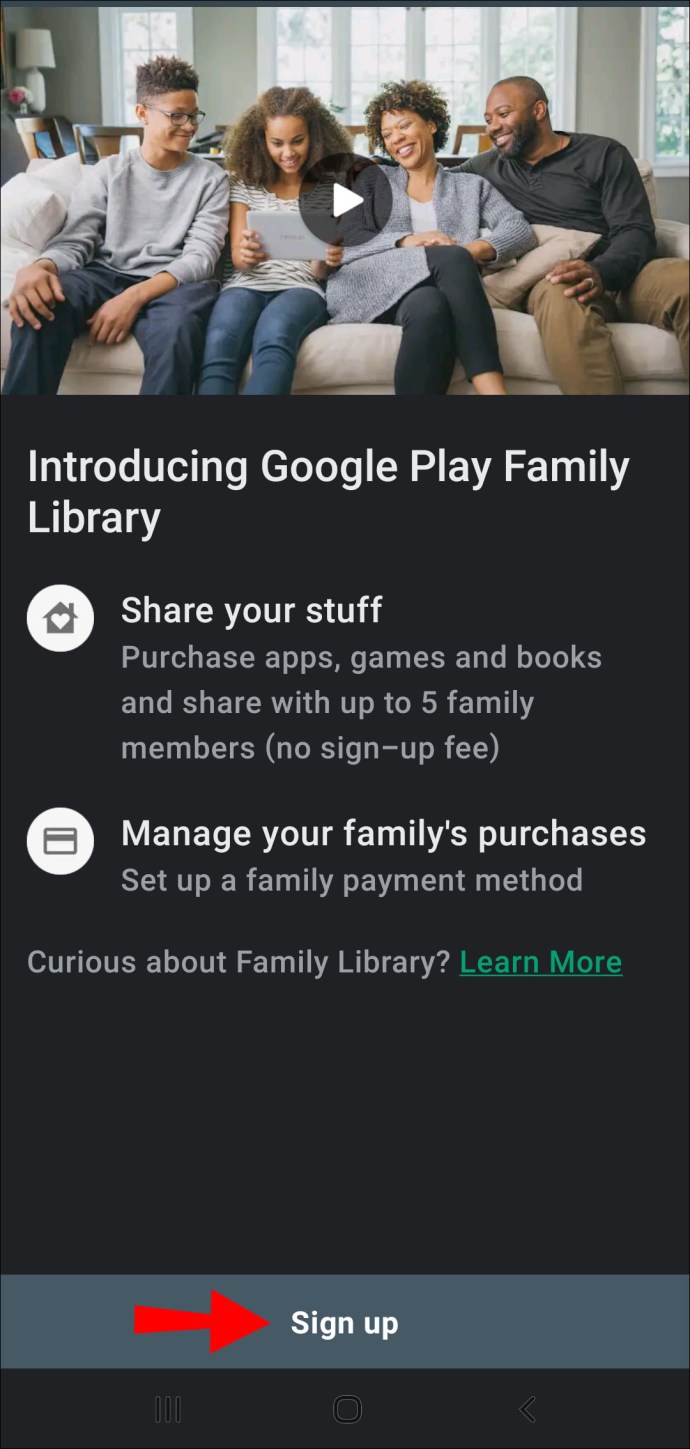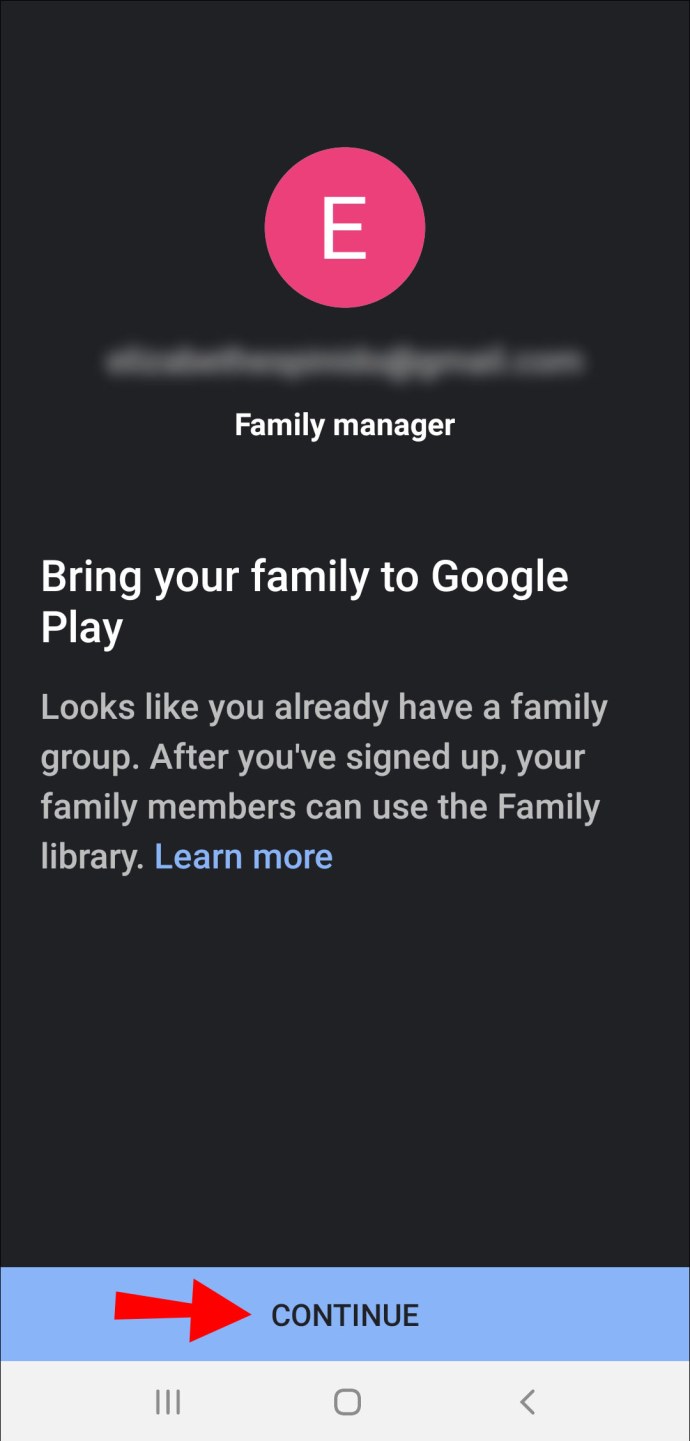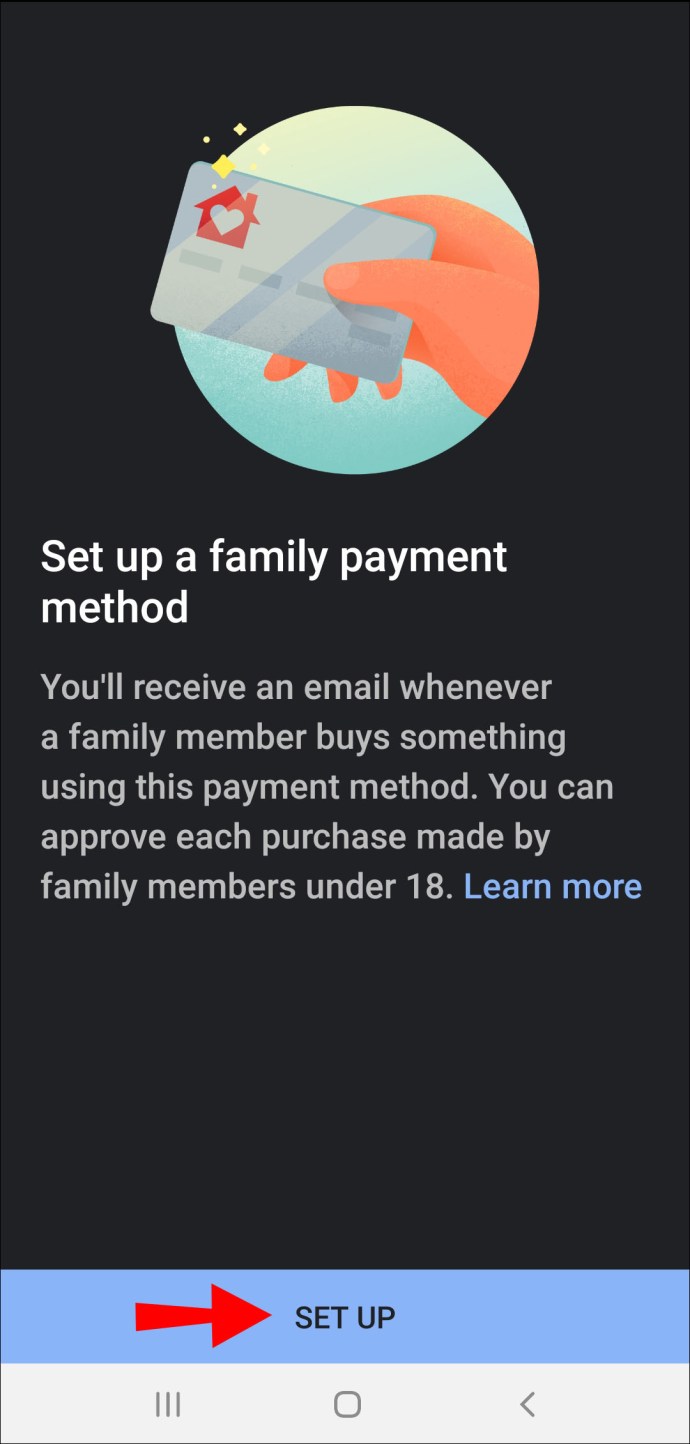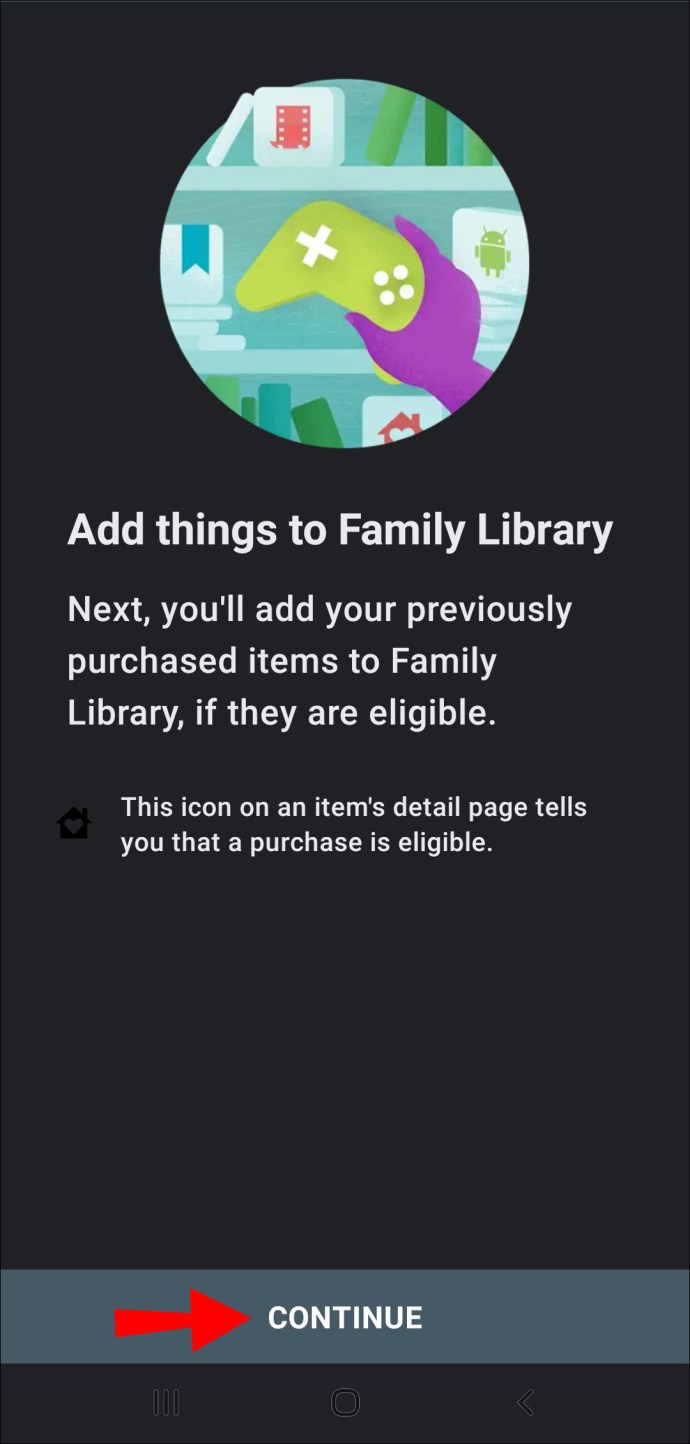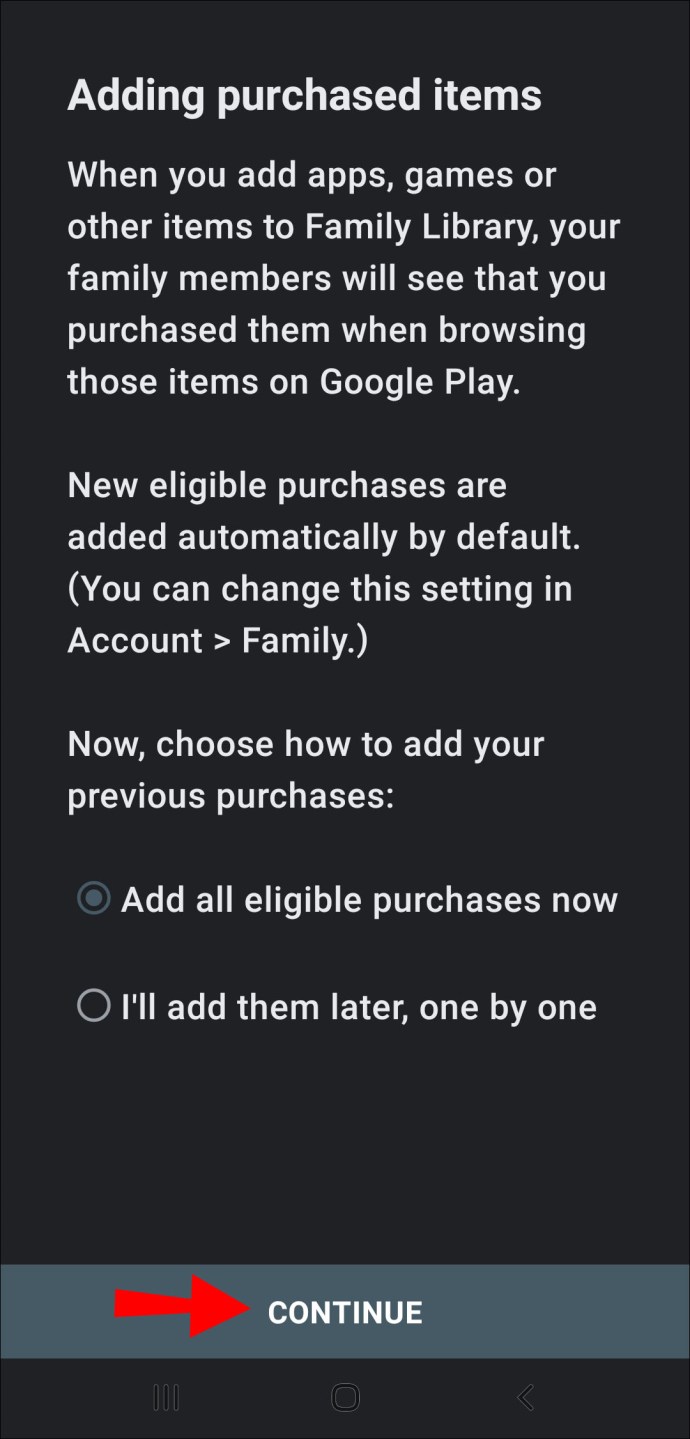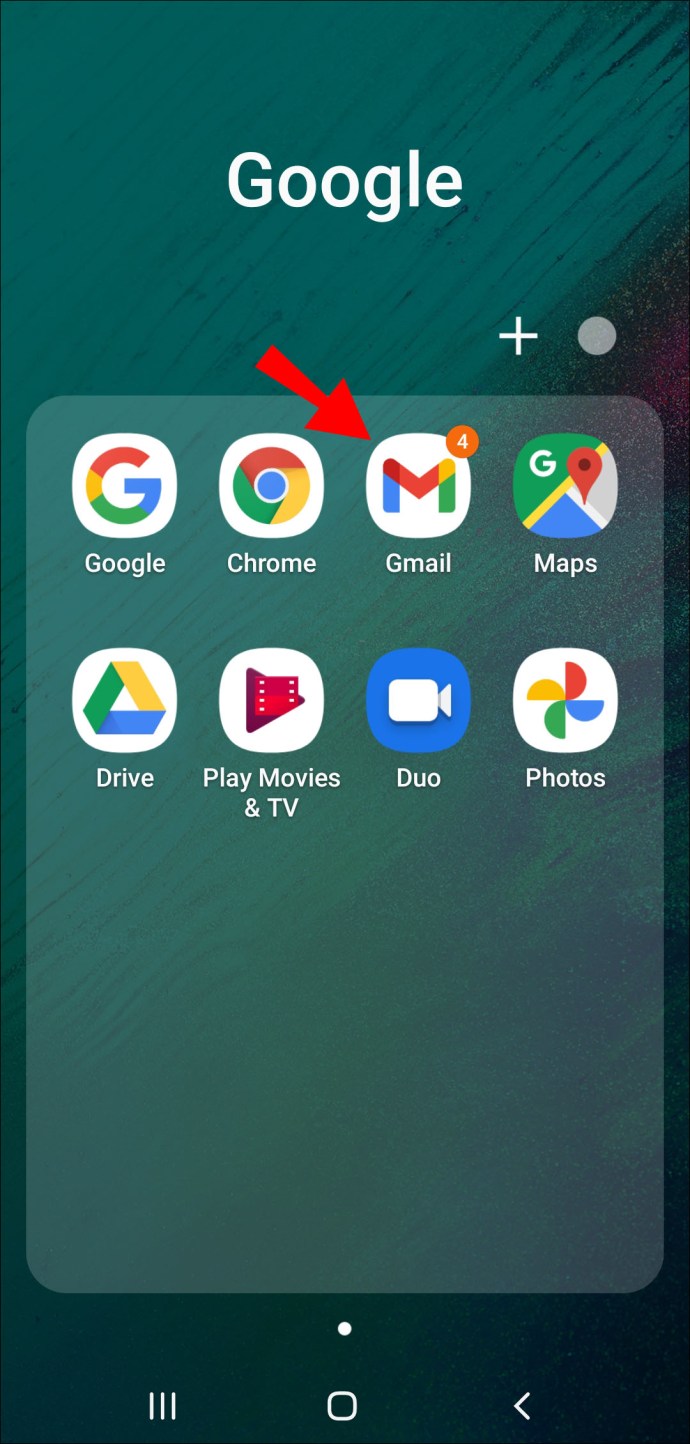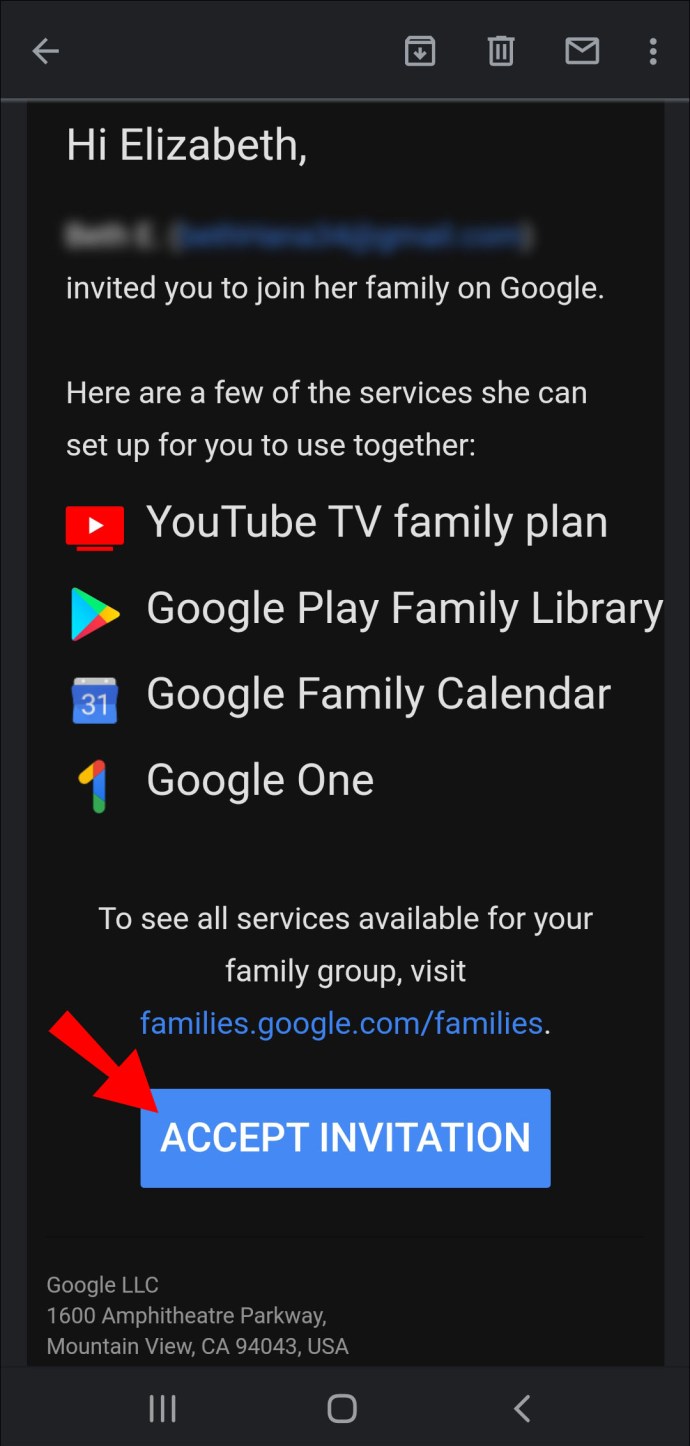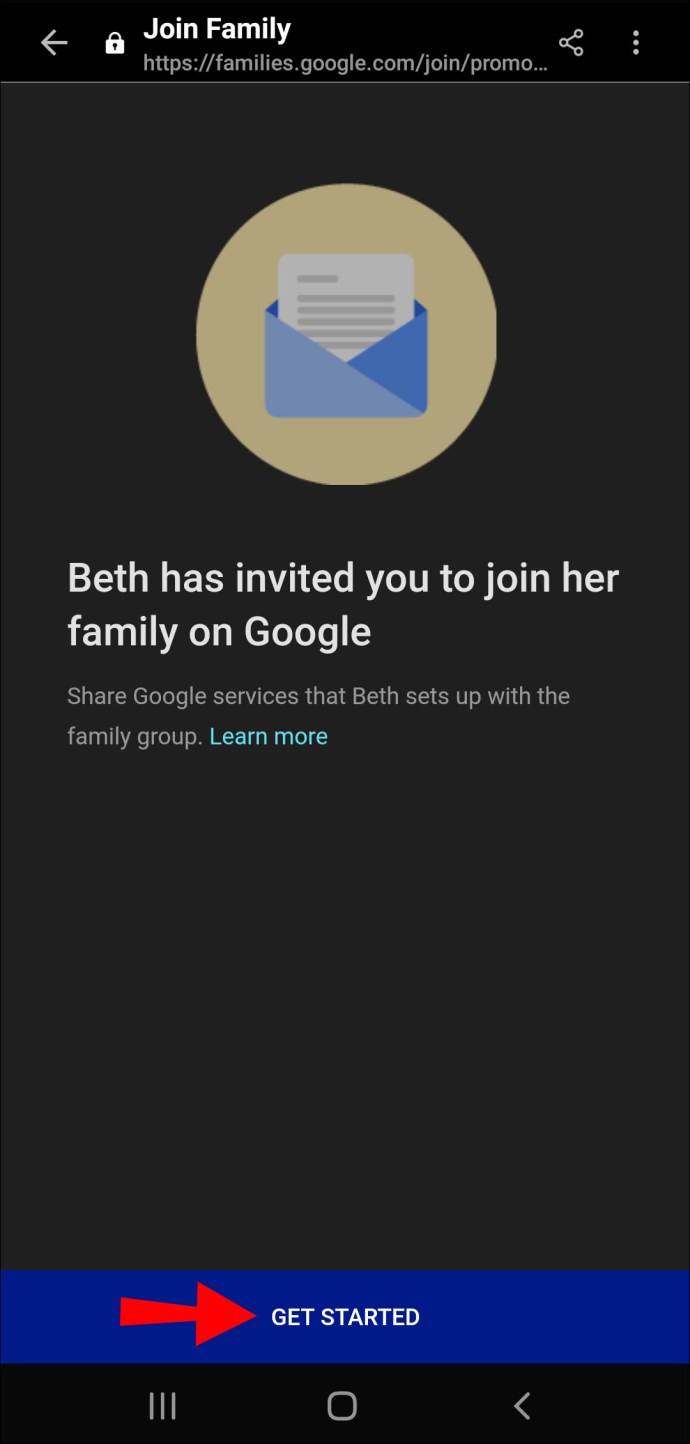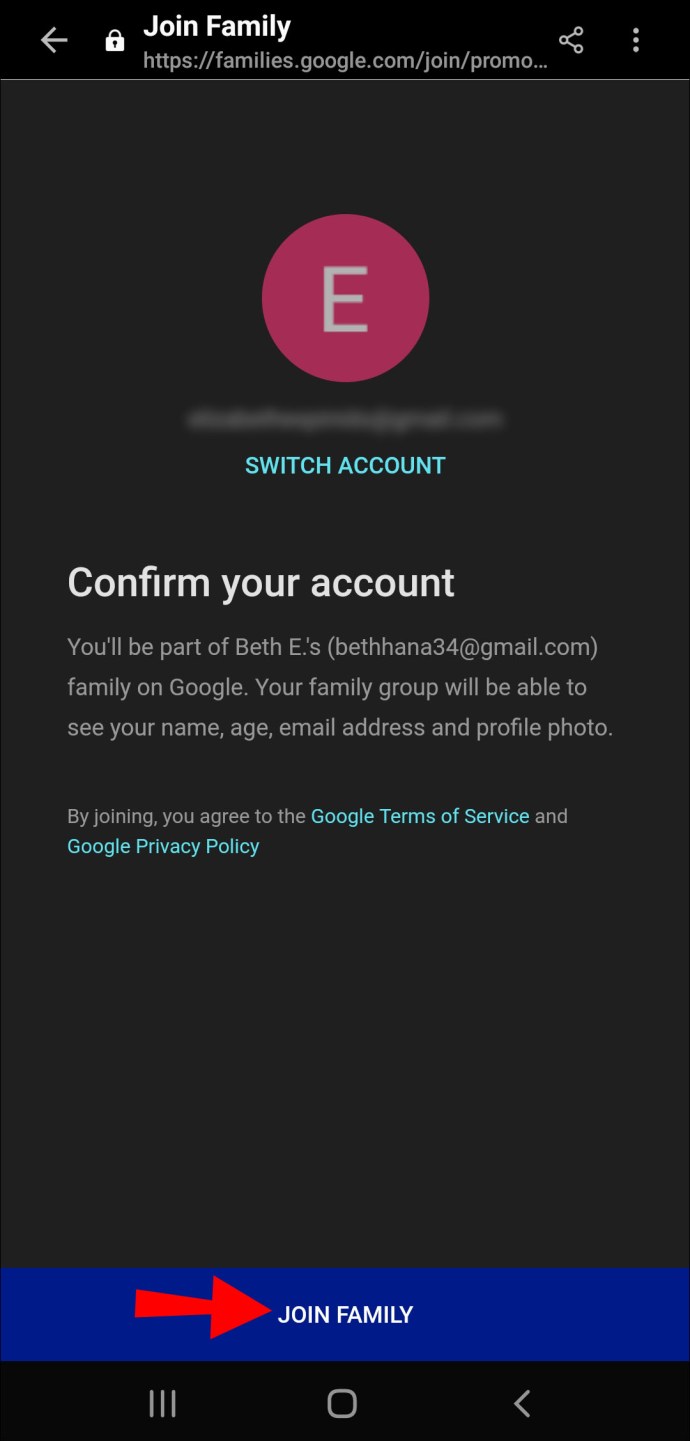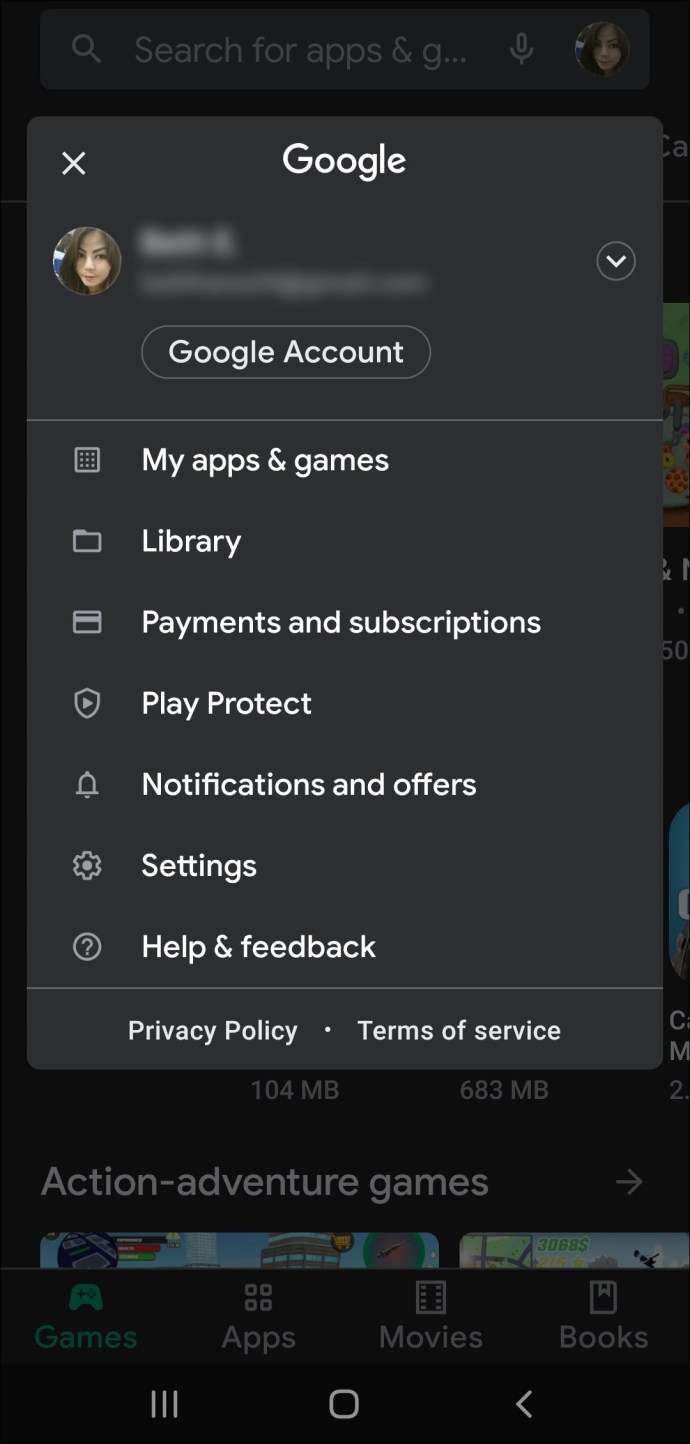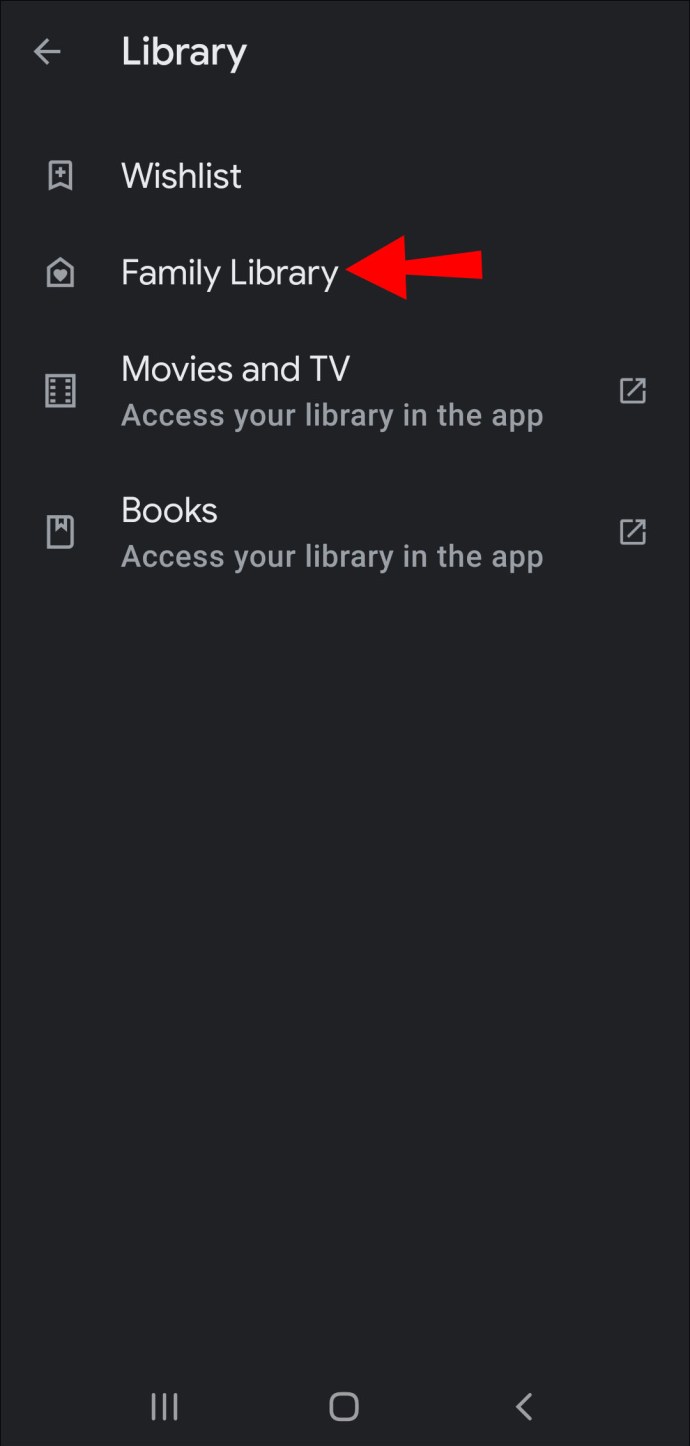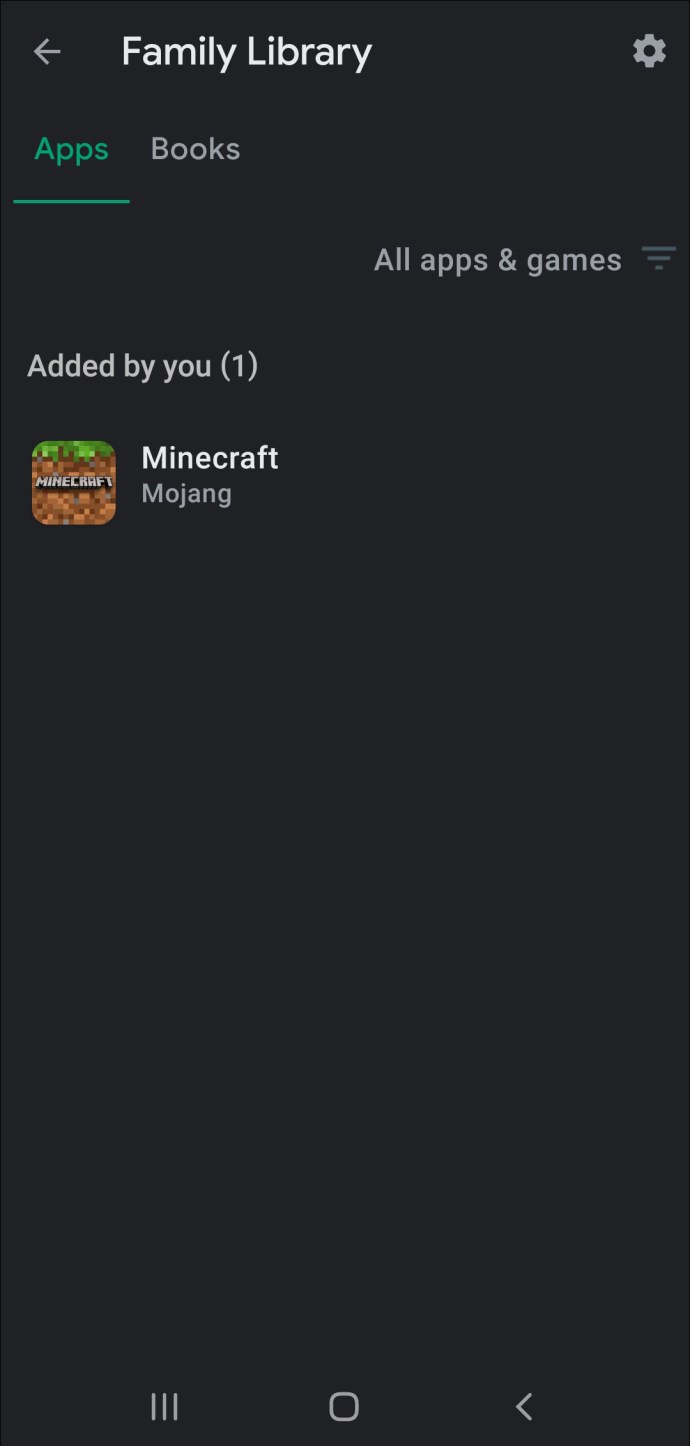Google Play'de Aile Kitaplığına Nasıl Eklenir?
Paylaşmak önemsemektir…

Bu yeni uygulamayı/oyunu/TV şovunu/e-kitabı Google Play'de tüm aile üyelerinizle paylaşarak önemsediğinizi göstermek istiyorsanız, şanslısınız.
Bu makalede, Aile Kitaplığınıza aile üyelerini nasıl ekleyeceğinizi öğreneceksiniz. Ayrıca size Google Play Aile Kitaplığı'na nasıl kaydolacağınızı, Aile Kitaplığı davetini nasıl kabul edeceğinizi, içeriğe nasıl erişeceğinizi ve çok daha fazlasını göstereceğiz.
Google Play'de Aile Kitaplığına Nasıl Eklenir?
Aile üyelerinizi eklemeden önce bilmeniz gereken bazı kurallar vardır:
- Yalnızca sizinle aynı ülkede yaşayan üyeleri ekleyebilirsiniz.
- En az 13 yaşında olmaları veya ülkenizin yaş gereksinimlerini karşılamaları gerekir.
- Aile grubunuza en fazla beş üye ekleyebilirsiniz.
İşte nasıl:
- Mobil/web tarayıcısı aracılığıyla:
- Bu bağlantıya gidin.
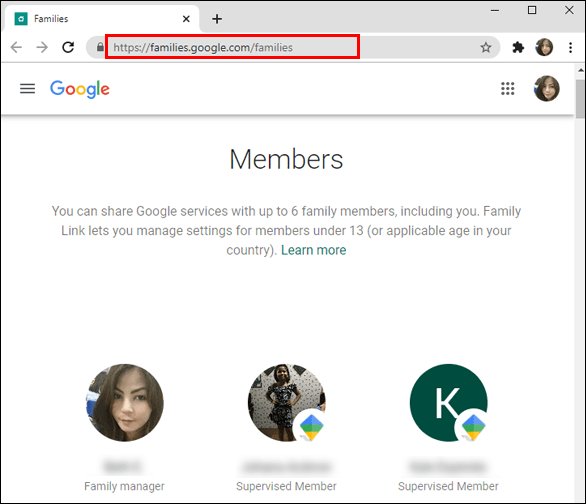
- "Aile üyesini davet et"i seçin.
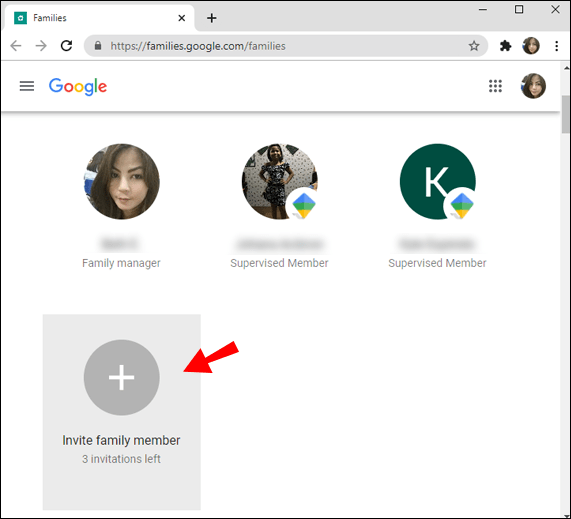
- Eklemek istediğiniz aile üyesinin e-posta adresini girin.
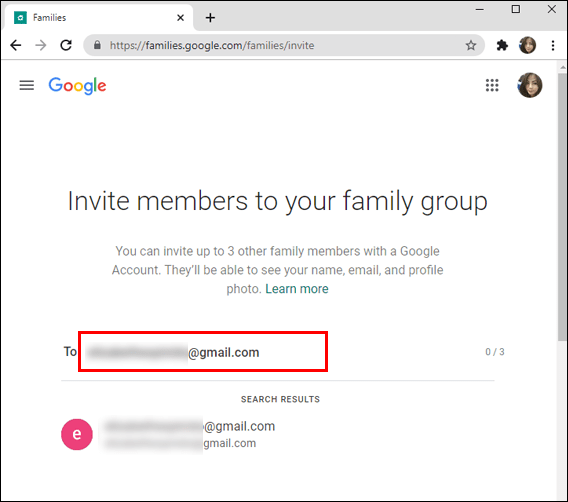
- "Gönder"i seçin.
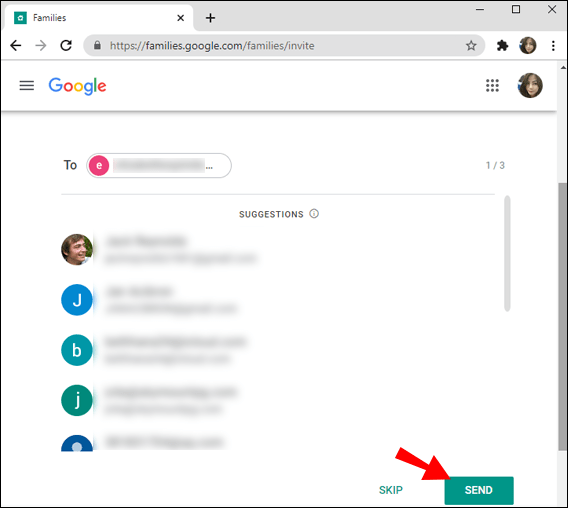
- Bu bağlantıya gidin.
- Play Store uygulaması aracılığıyla:
- Play Store uygulamasına erişin.
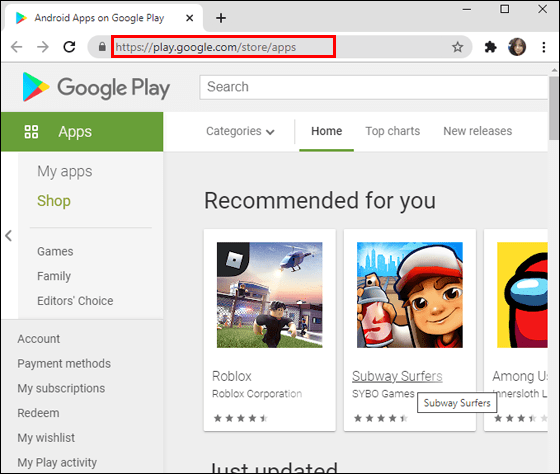
- Ekranın sol üst köşesinde, "Menü" öğesini seçin.
- Seçeneklerden "Hesap" öğesini seçin.
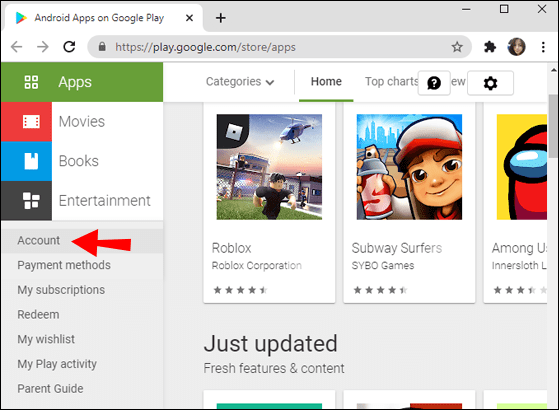
- "Aile"yi seçin.
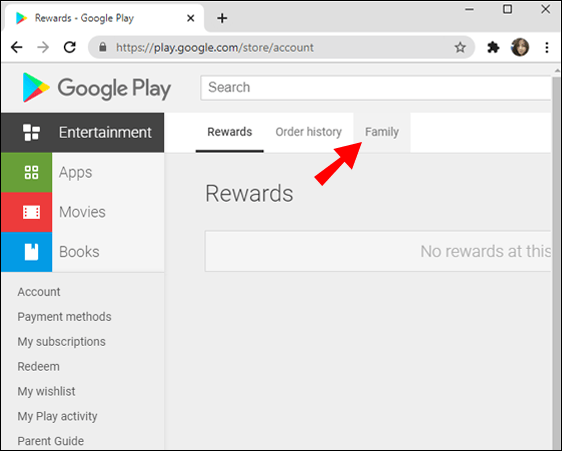
- "Aile üyelerini yönet"e dokunun.
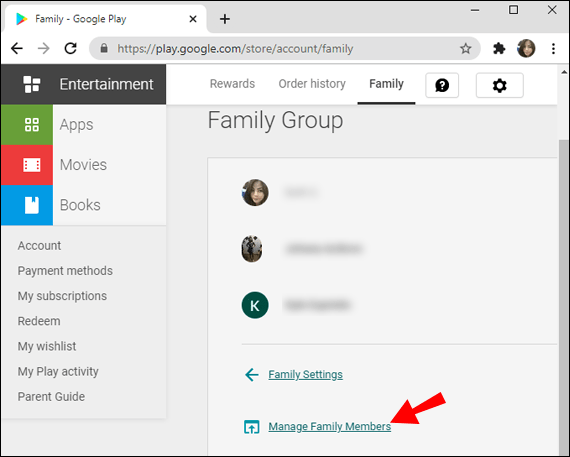
- "Aile üyelerini davet et"i seçin.
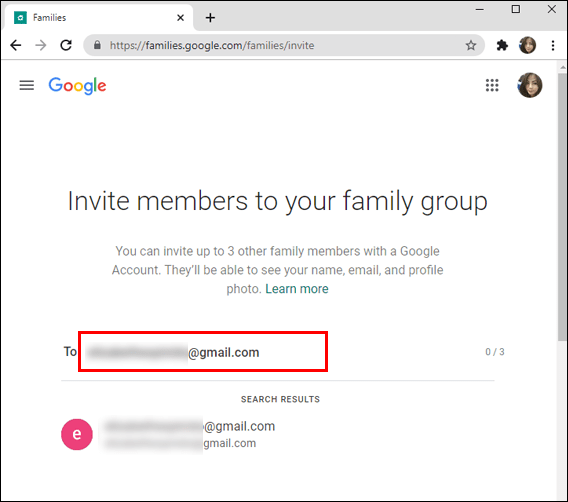
- “Gönder”e dokunun.
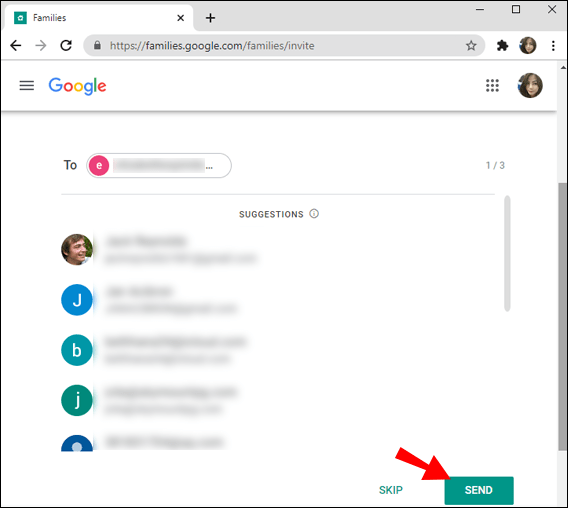
- Play Store uygulamasına erişin.
- Family Link uygulaması aracılığıyla:
- Henüz Family Link uygulamasına sahip değilseniz buradan indirebilirsiniz (Önemli ipucu: Family Link bazı ülkelerde kullanılamayabilir).
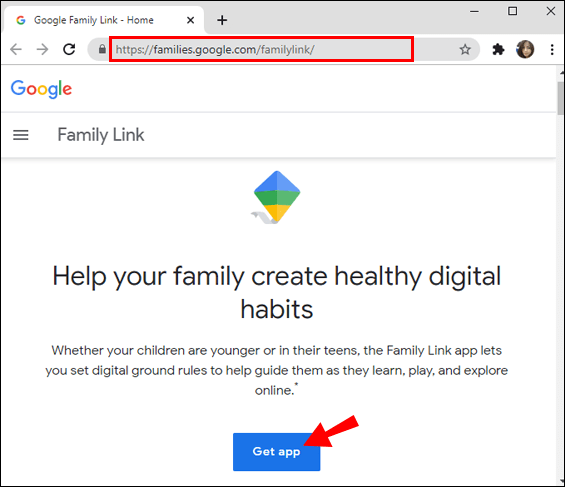
- Cep telefonunuzda veya tabletinizde Family Link'e erişin.
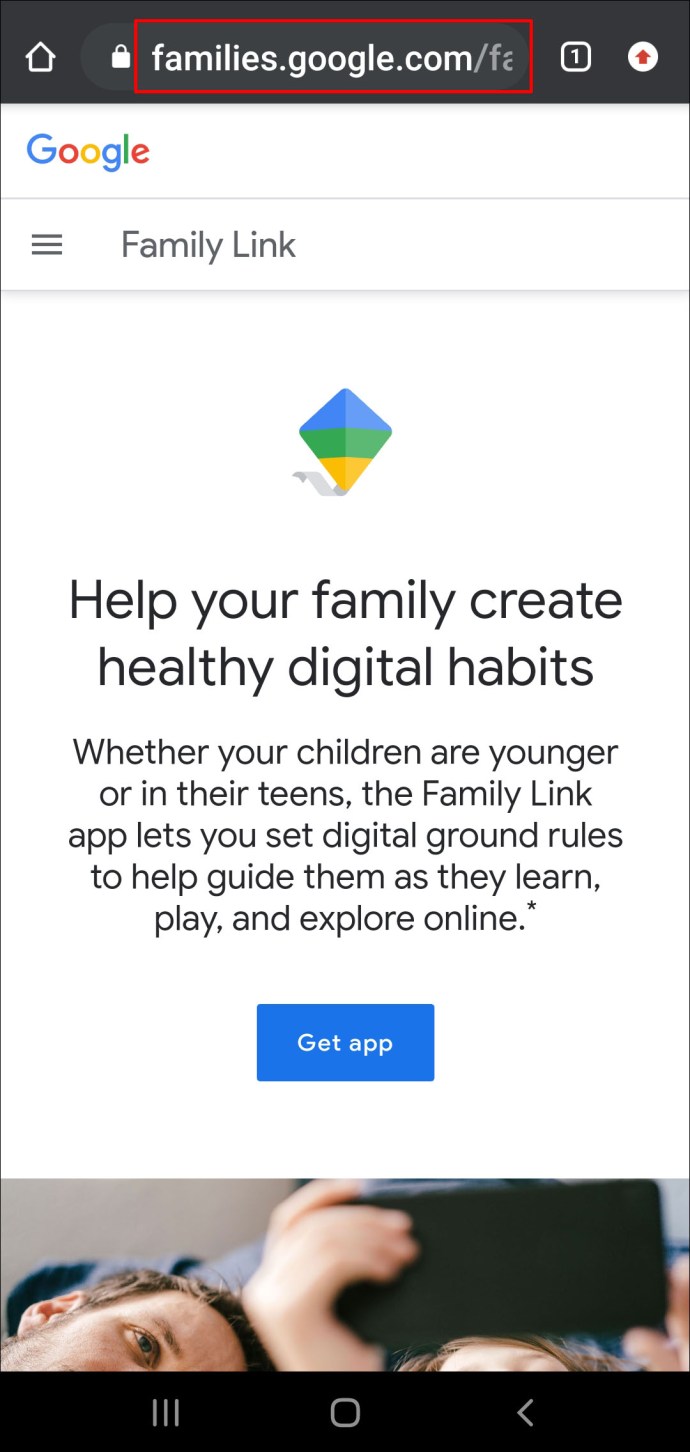
- Sol üst köşede, “Menü”ye dokunun.
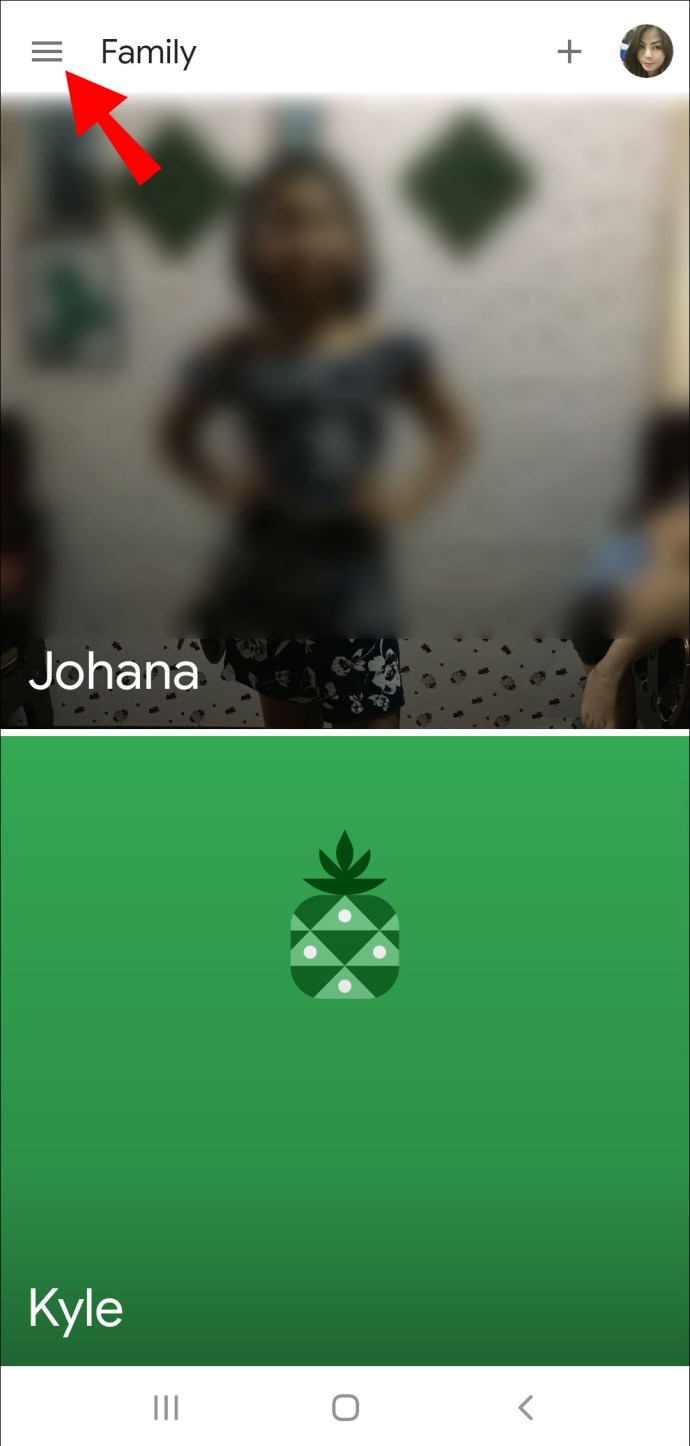
- "Aile grubu"nu seçin.
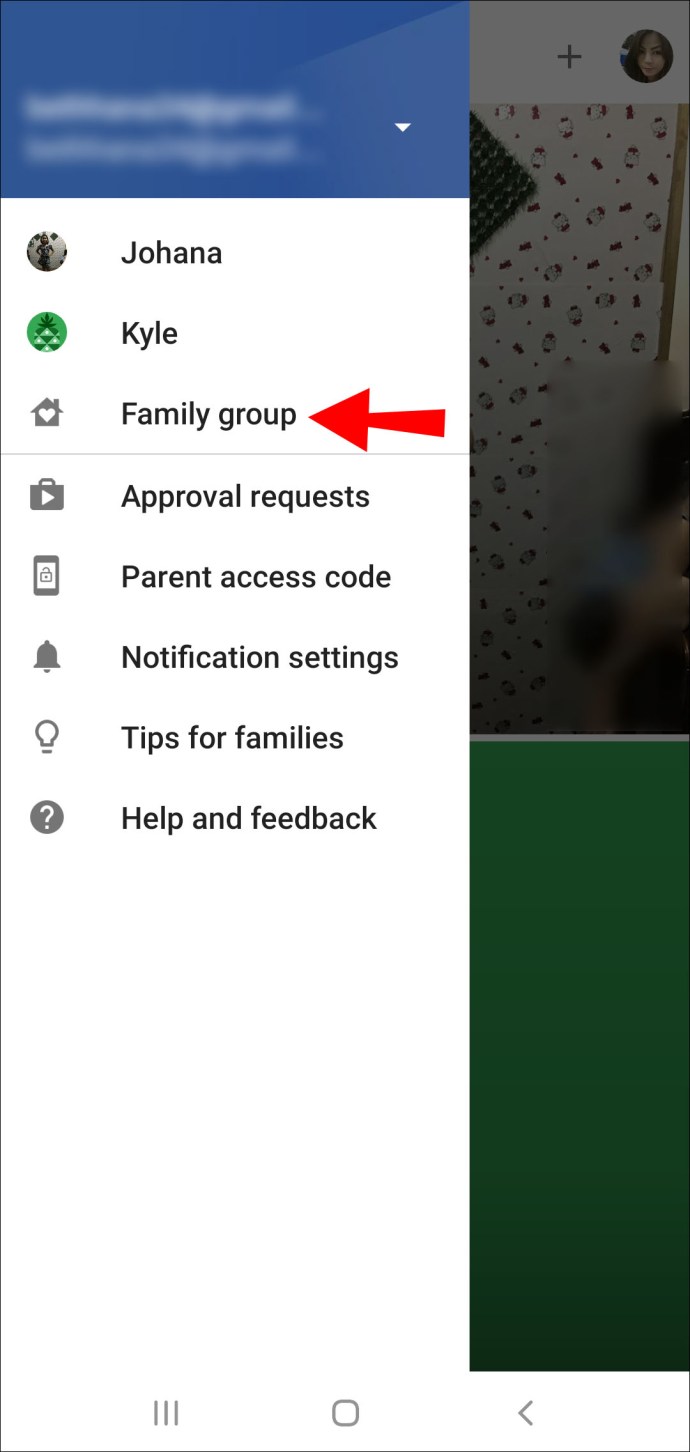
- "Aile üyelerini davet et"i seçin ve davetiyeleri gönderin.
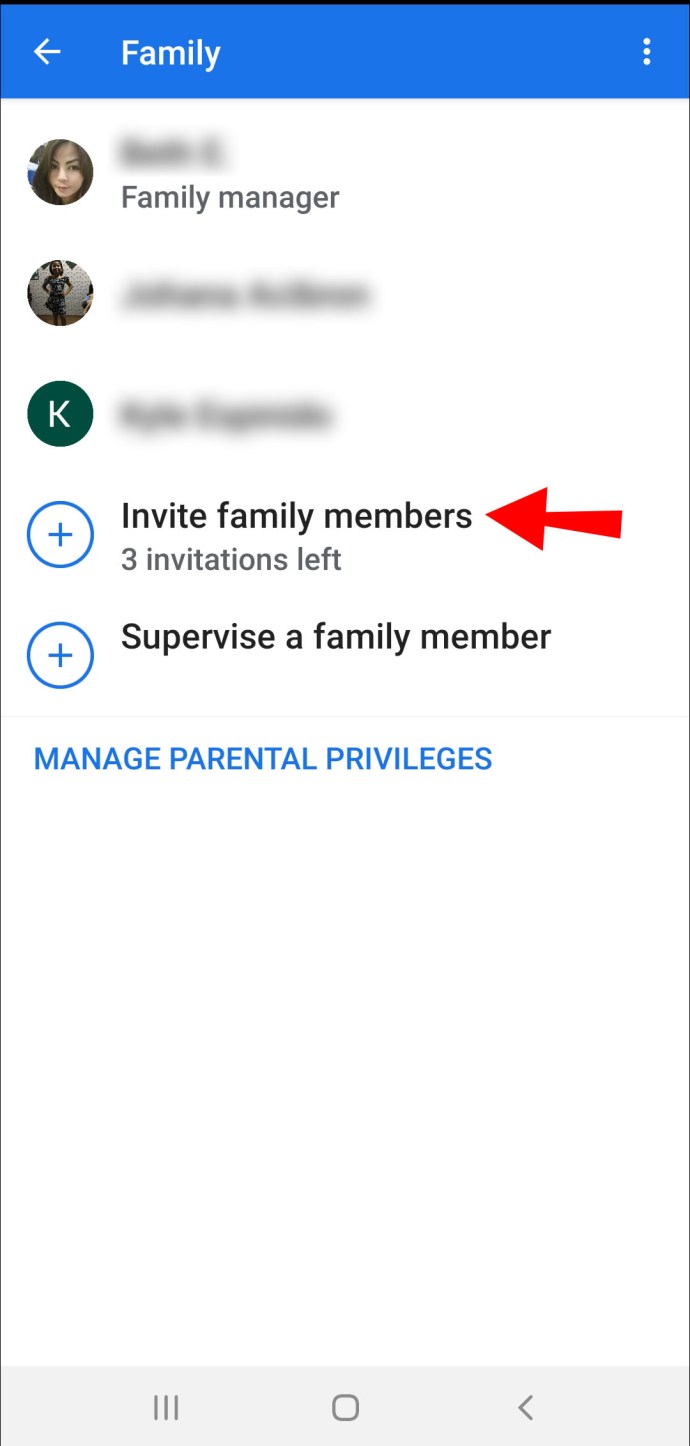
- Henüz Family Link uygulamasına sahip değilseniz buradan indirebilirsiniz (Önemli ipucu: Family Link bazı ülkelerde kullanılamayabilir).
- Google One uygulaması aracılığıyla:
- Cep telefonunuzda veya tabletinizde Google One'a erişin.
- Ayarları şeç."
- "Aileyi yönet"i seçin.
- "Aile grubunu yönet"e dokunun.
- "Aile üyelerini davet et"i seçin.
- Google Asistan uygulaması aracılığıyla:
- Google Asistanınıza ne yapacağını söylemeyi tercih ederseniz "Ok Google, Asistan ayarlarını aç" diyebilirsiniz. Değilse, Asistan ayarlarına manuel olarak erişebilirsiniz.
- "Ayarlar"ı seçin.
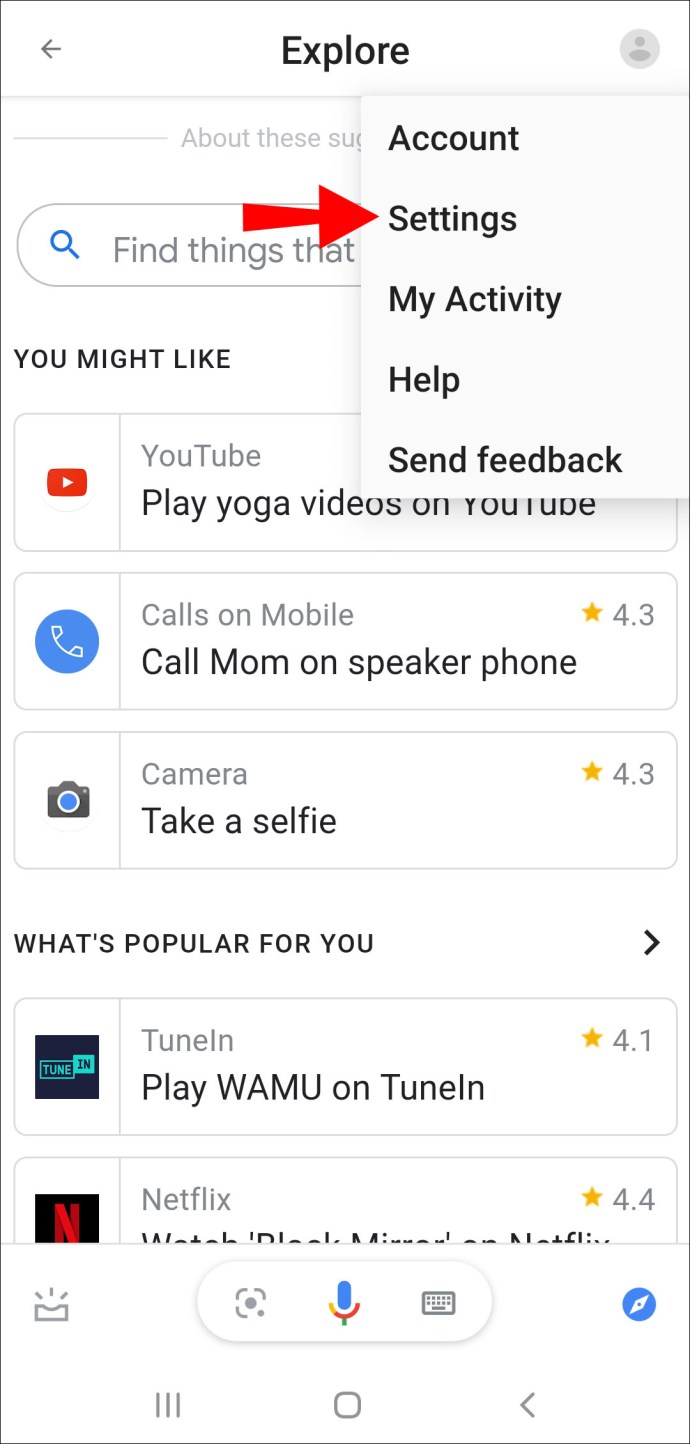
- “Siz”e dokunun.
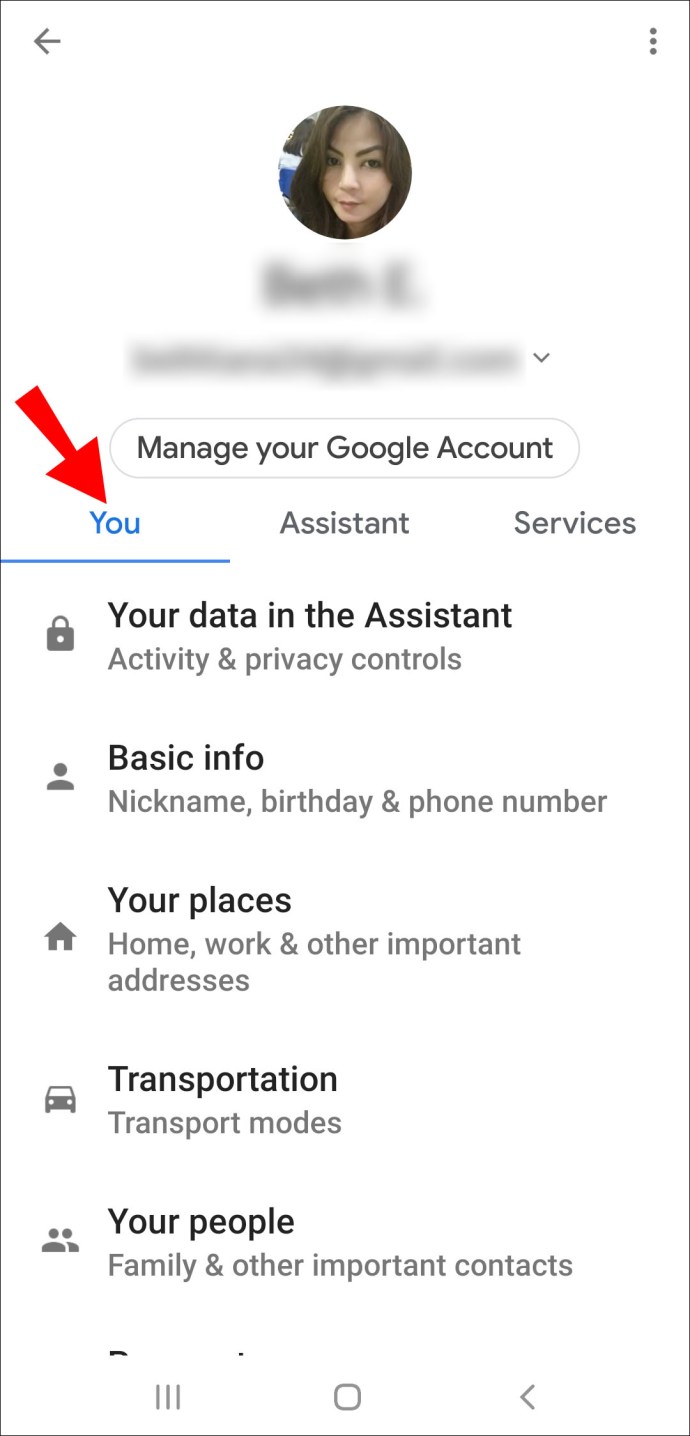
- "İnsanlarınız"ı seçin.
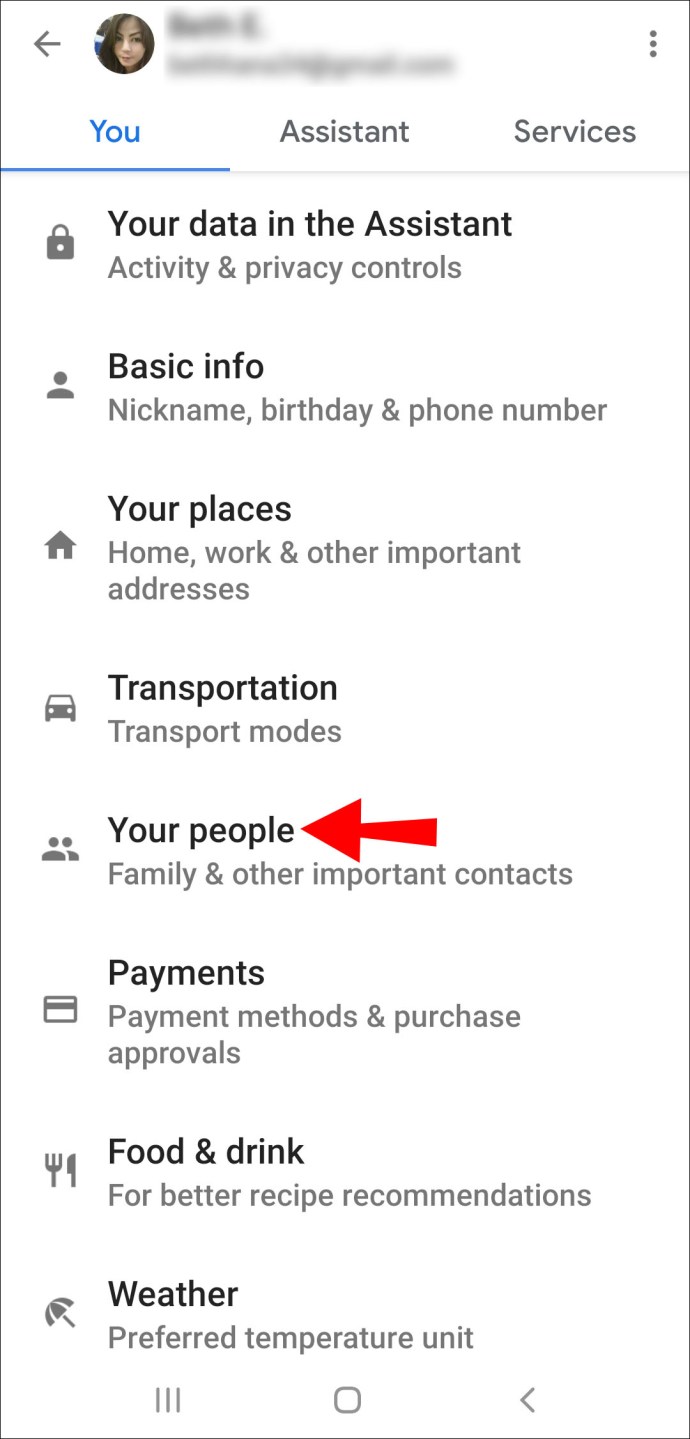
- "Kişi ekle"yi seçin.
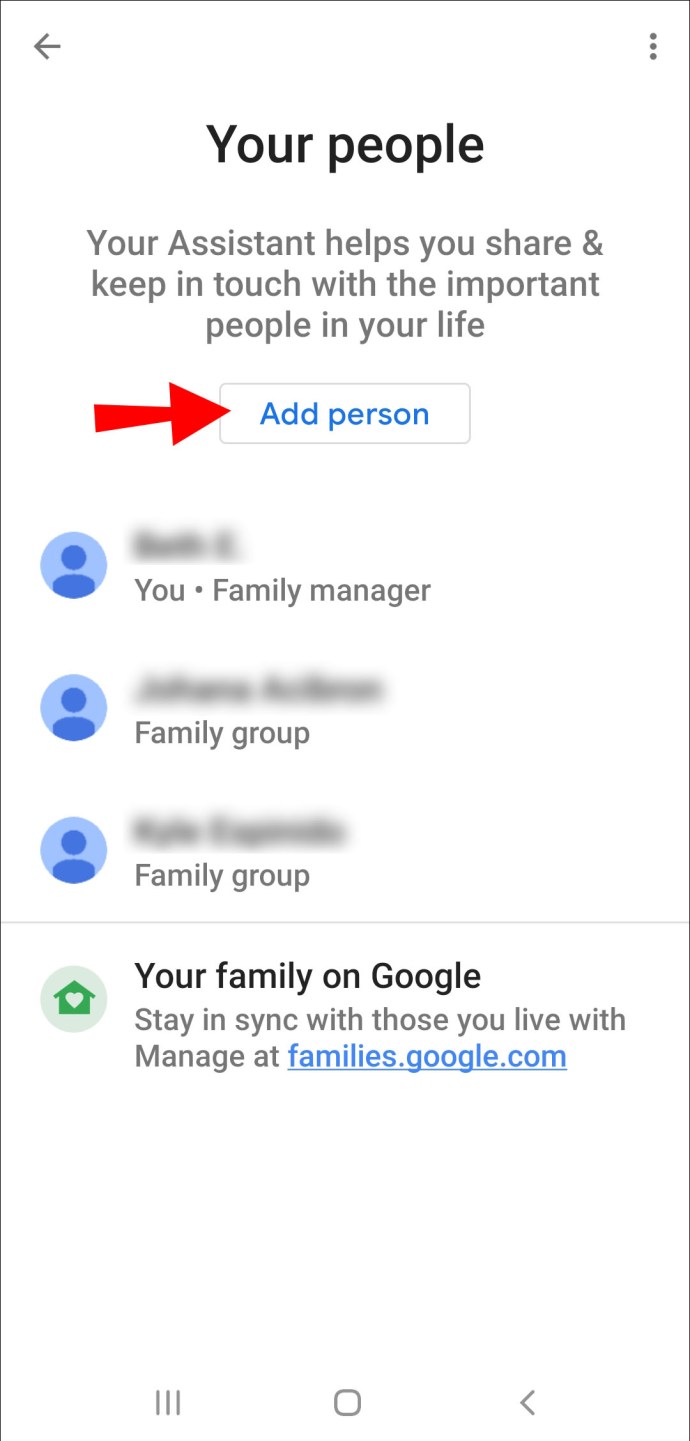
- Eklemek istediğiniz kişiyi seçin.
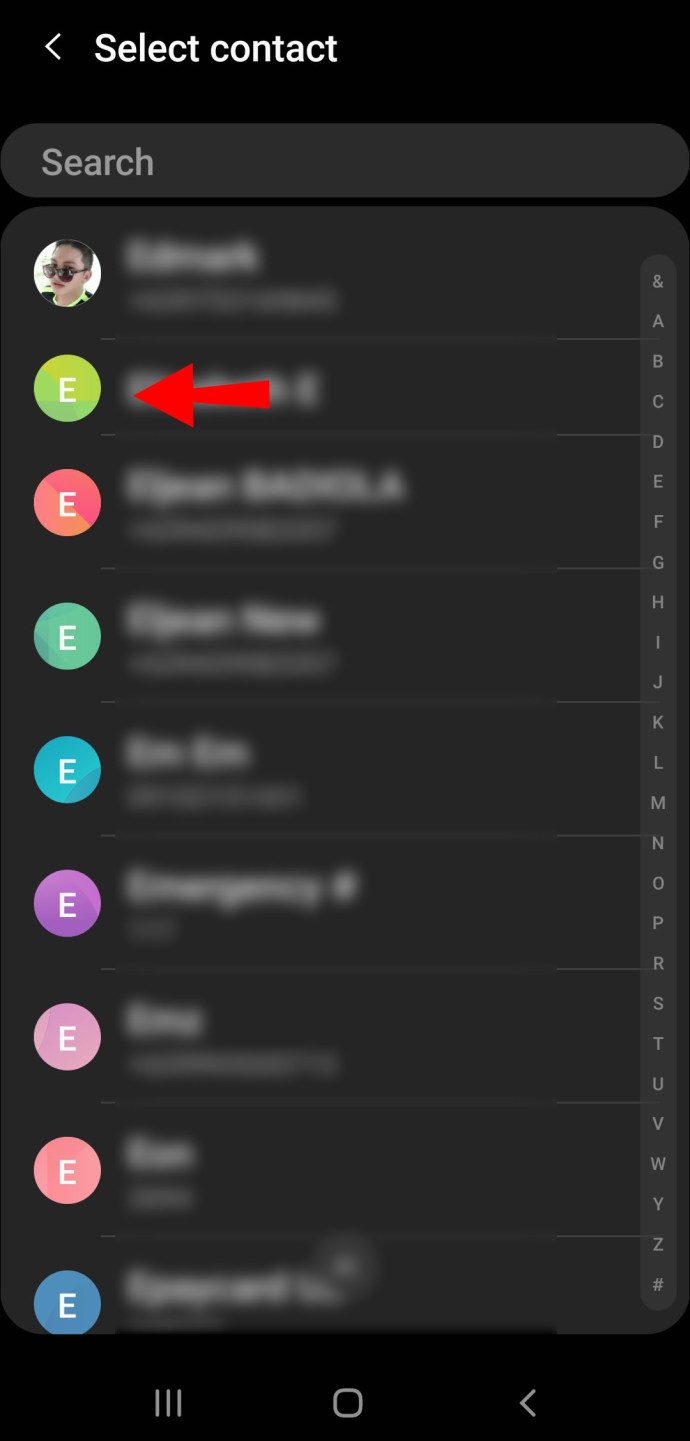
- "Aile grubu"nu açın.
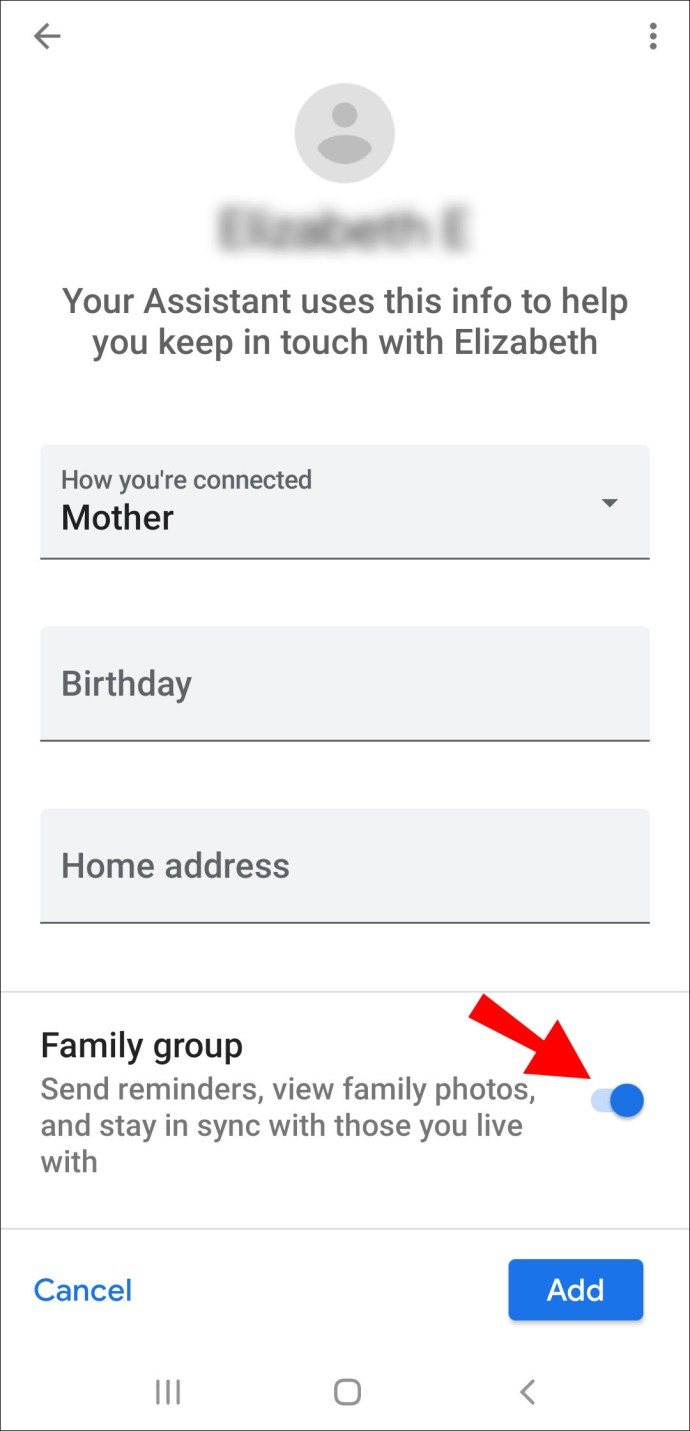
- Yeni kişinin e-posta adresini onaylayın.
- "Bu e-postayı kullan"ı seçin.
- “Kaydet”e dokunun.
Aile Kitaplığı'na Nasıl Kaydolunur?
Aşağıdaki talimatları uygulayarak Aile Kitaplığı'na kaydolabilirsiniz:
- Play Store uygulamasına erişin.
- Sol üst köşede, "Menü" öğesini seçin.
- Menüden "Hesap" öğesini seçin.
- Seçeneklerden “Aile”yi seçin.
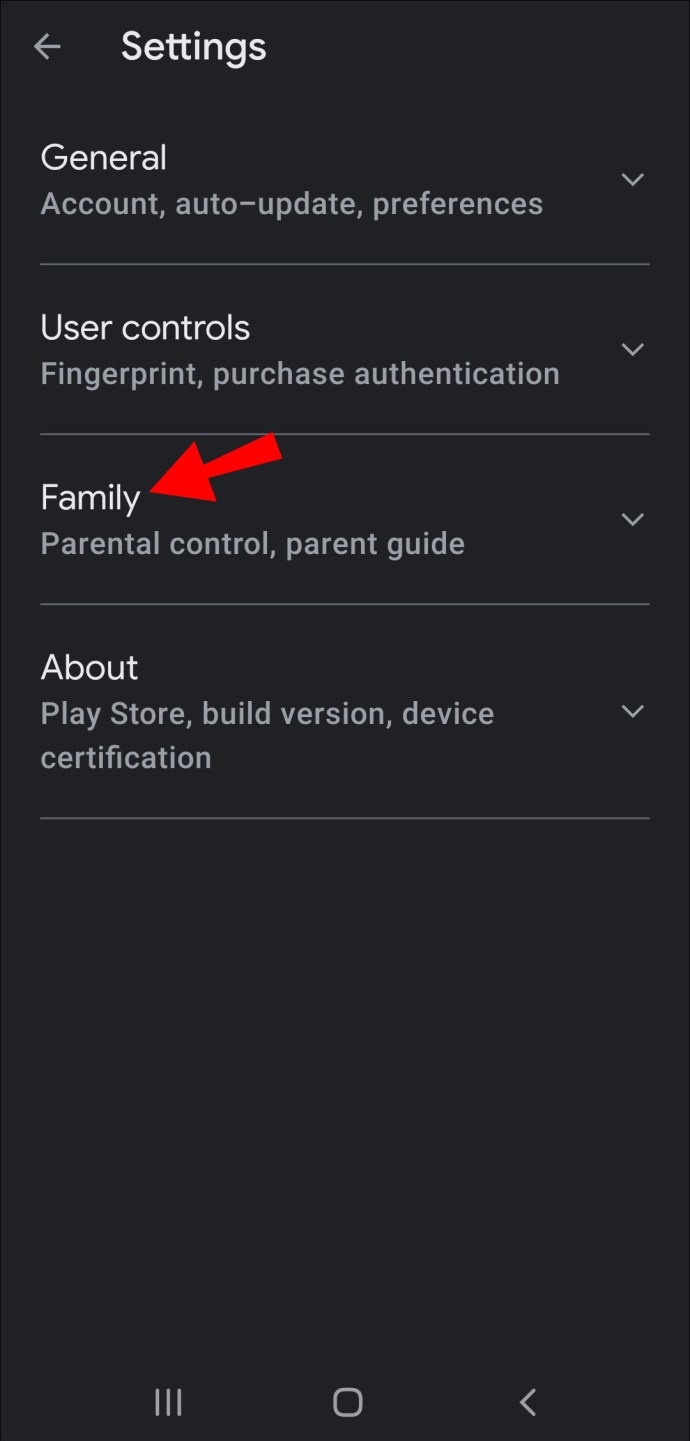
- Şimdi "Kaydol" düğmesine dokunun.
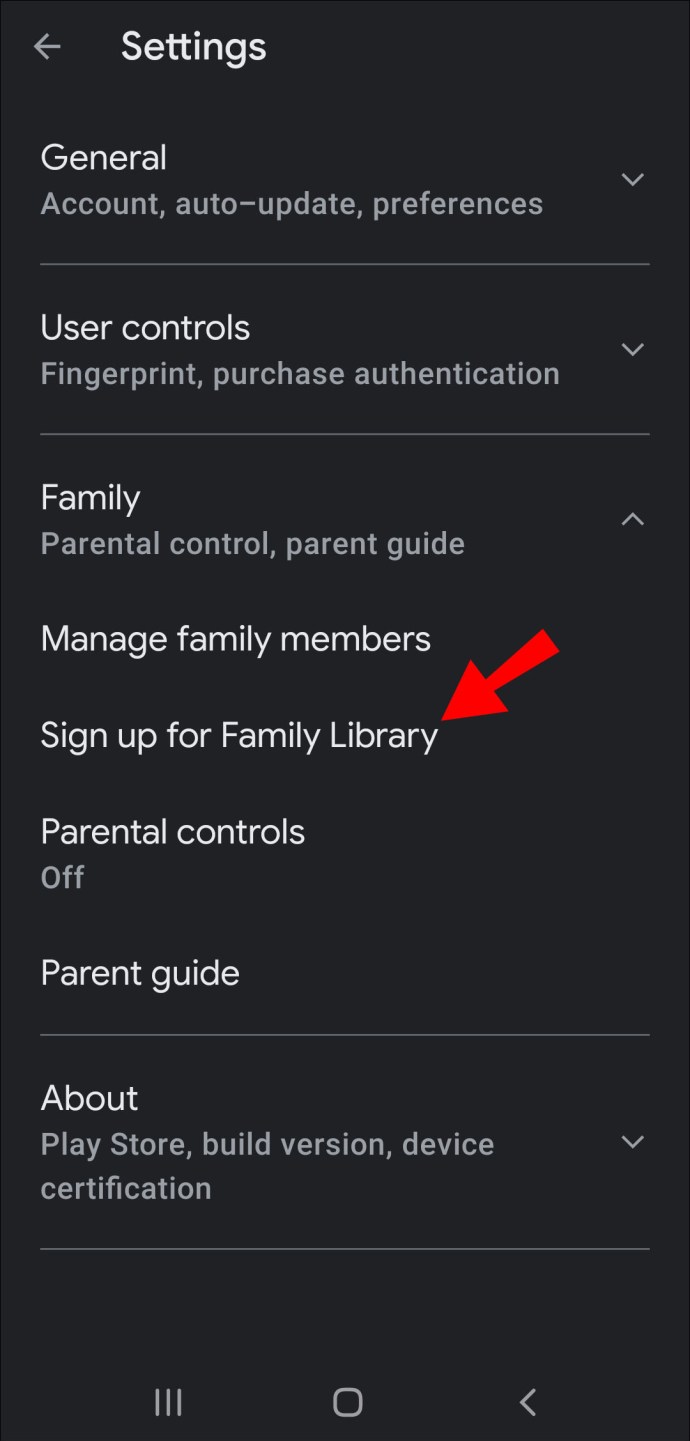
- "Kaydol"u seçin.
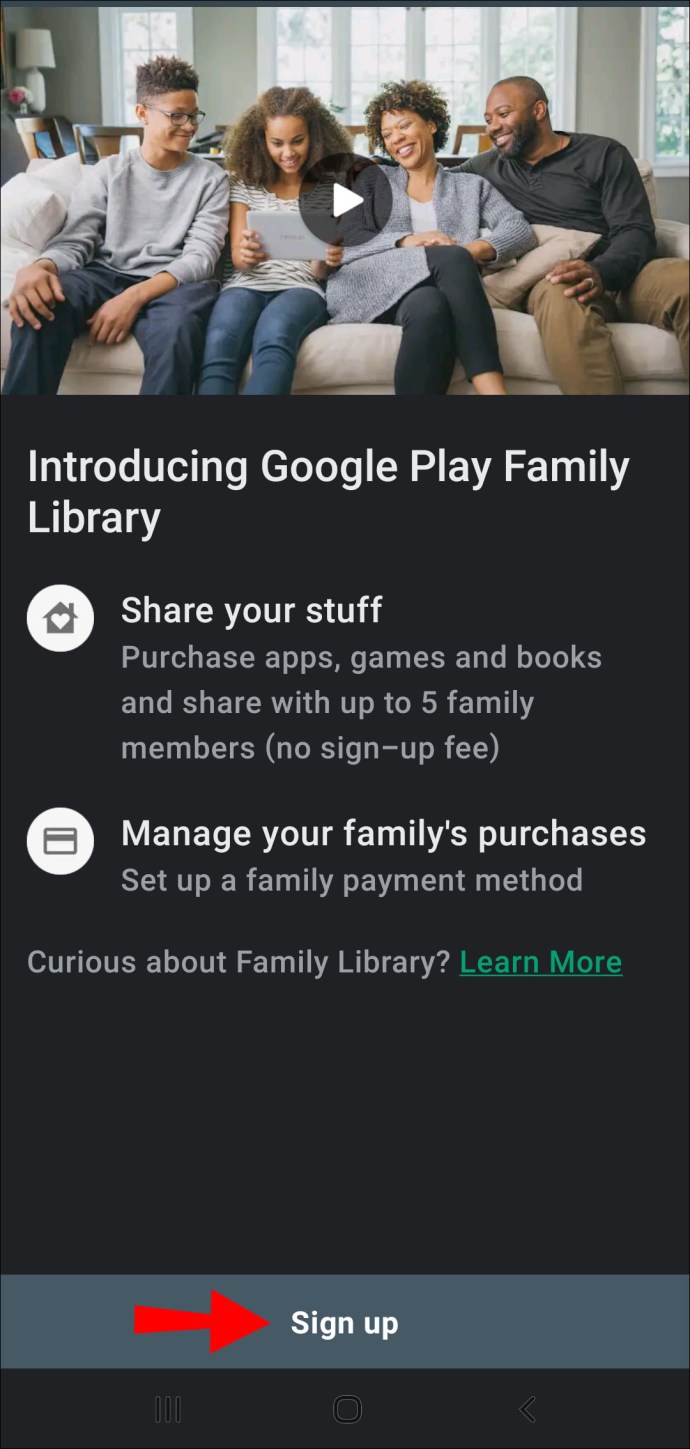
- “Ailenizi bir araya getirin” sayfasında “Devam”ı seçin.
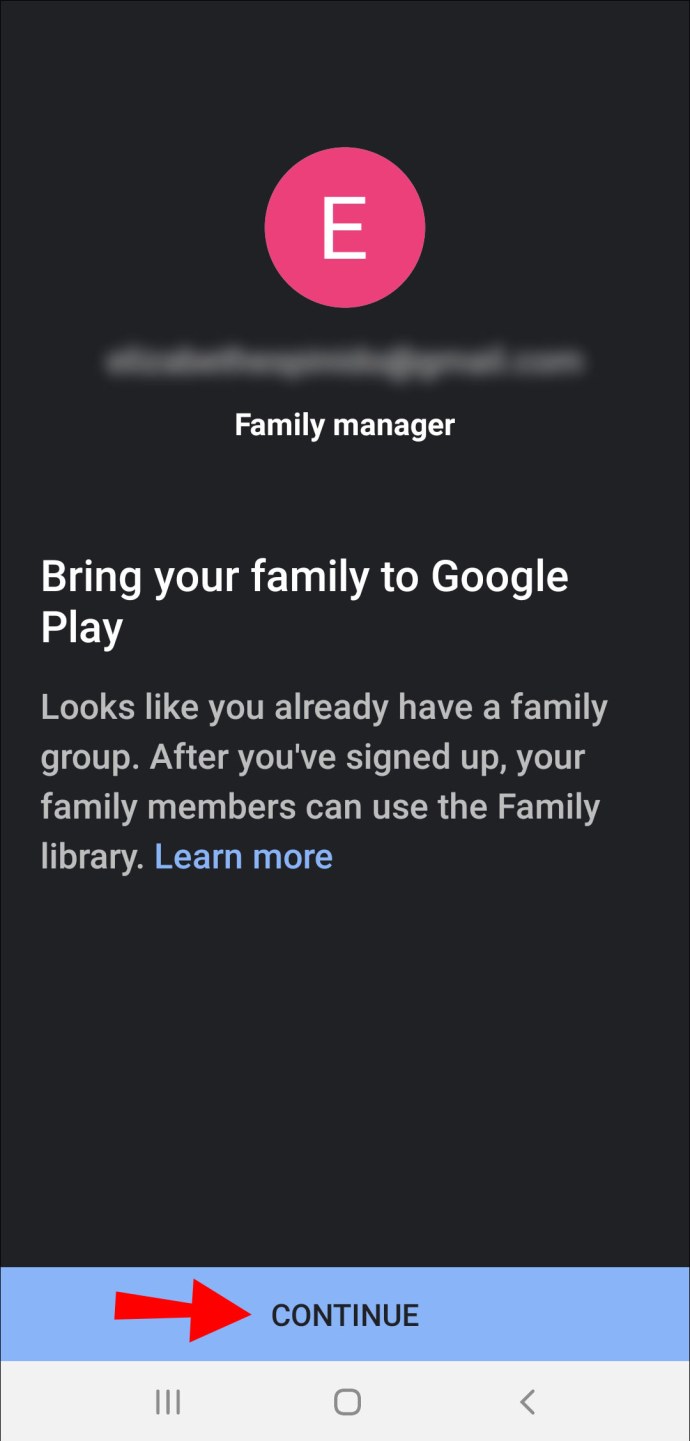
- Bir aile grubunun parçası değilseniz, önce bir tane oluşturmanız gerekir.
- "Google Play'de aile hizmetlerini kurun" sayfasında "Devam"ı seçin.
- "Bir aile ödeme yöntemi oluşturun" sayfasında, Ayarla'ya dokunun.
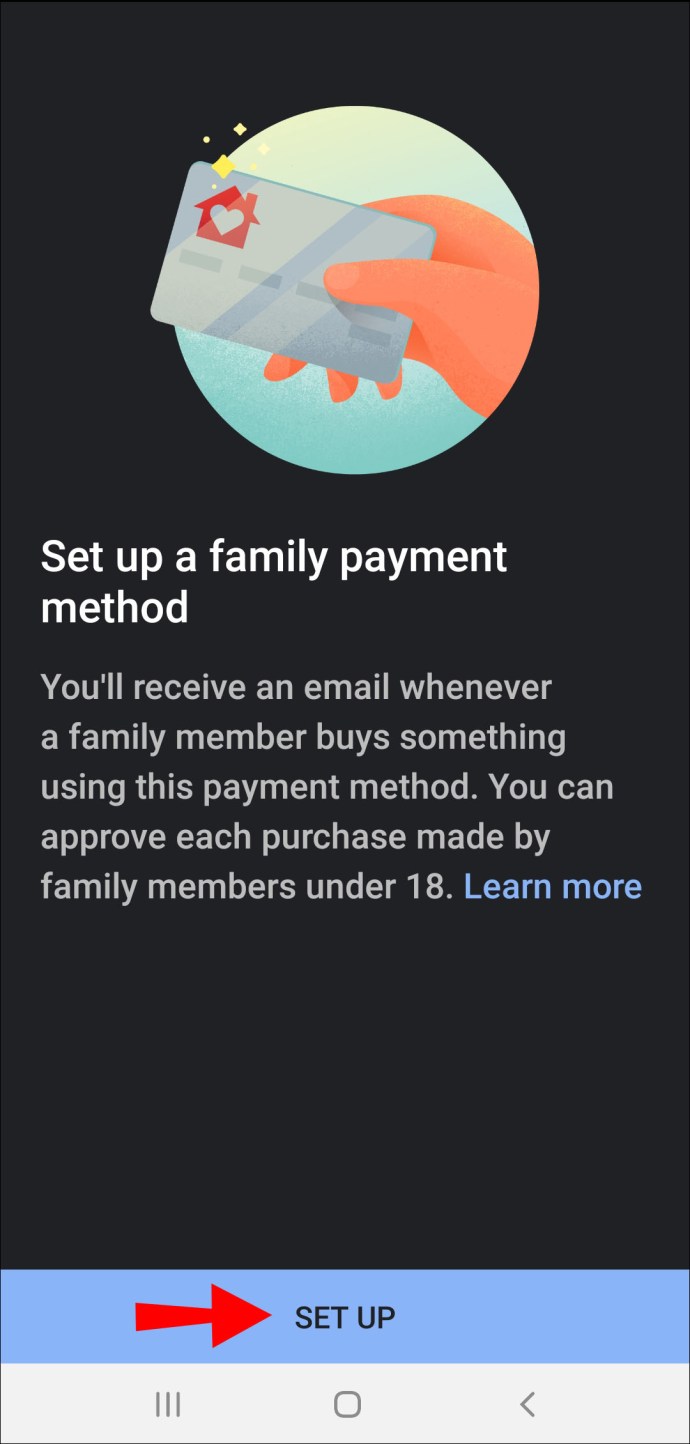
- Tercih ettiğiniz bir kredi kartı seçin veya yeni kart bilgilerini girin ve Kabul Et'e dokunun.
Artık Aile Kitaplığı'na kaydolduğunuza göre, başlama ve ona içerik ve aile üyeleri ekleme zamanı.
Bunu şu şekilde yapabilirsiniz:
- Kart bilgilerinizi tamamladıktan sonra Aile Kitaplığına içerik eklemeye başlamak için “Devam”ı seçin.
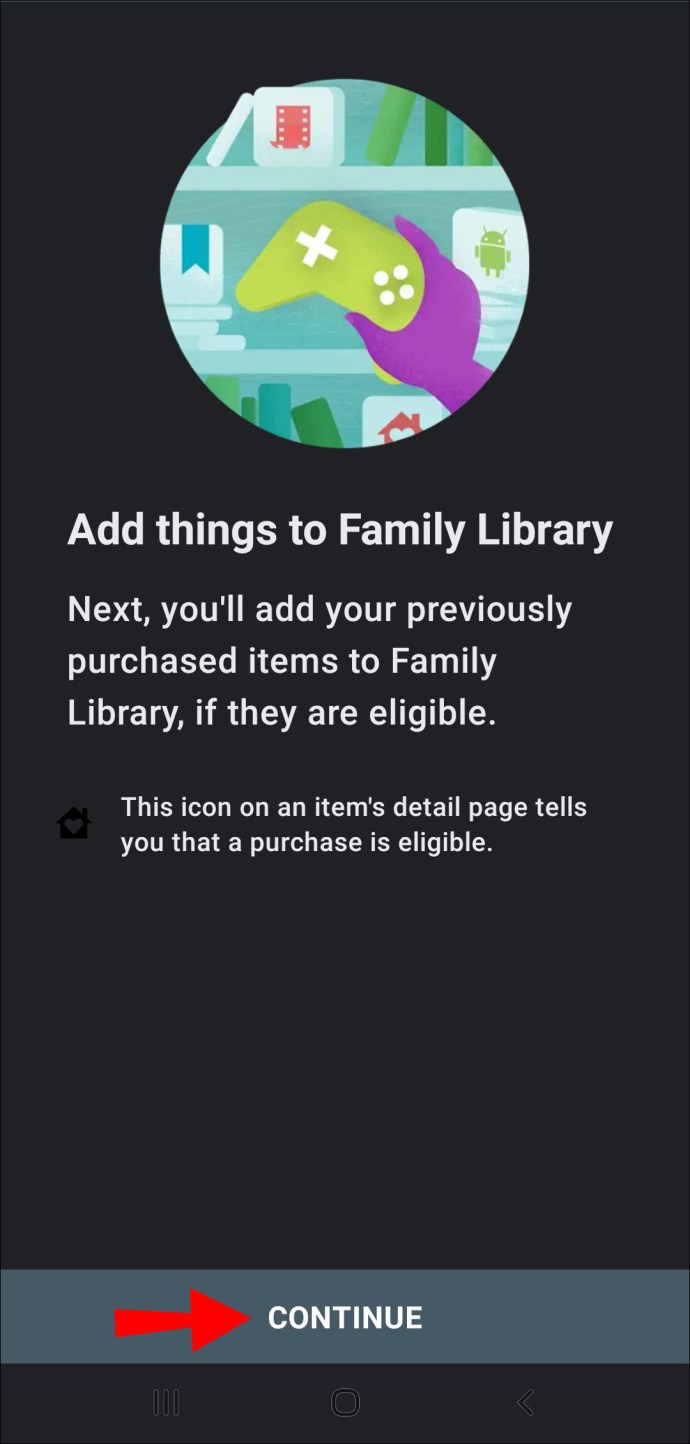
- "Aile Kitaplığına Öğeler Ekle" sayfasında, uygunsa önceden satın alınan öğeleri ekleyebileceksiniz. Bunu yapmak için “Devam” a dokunun.
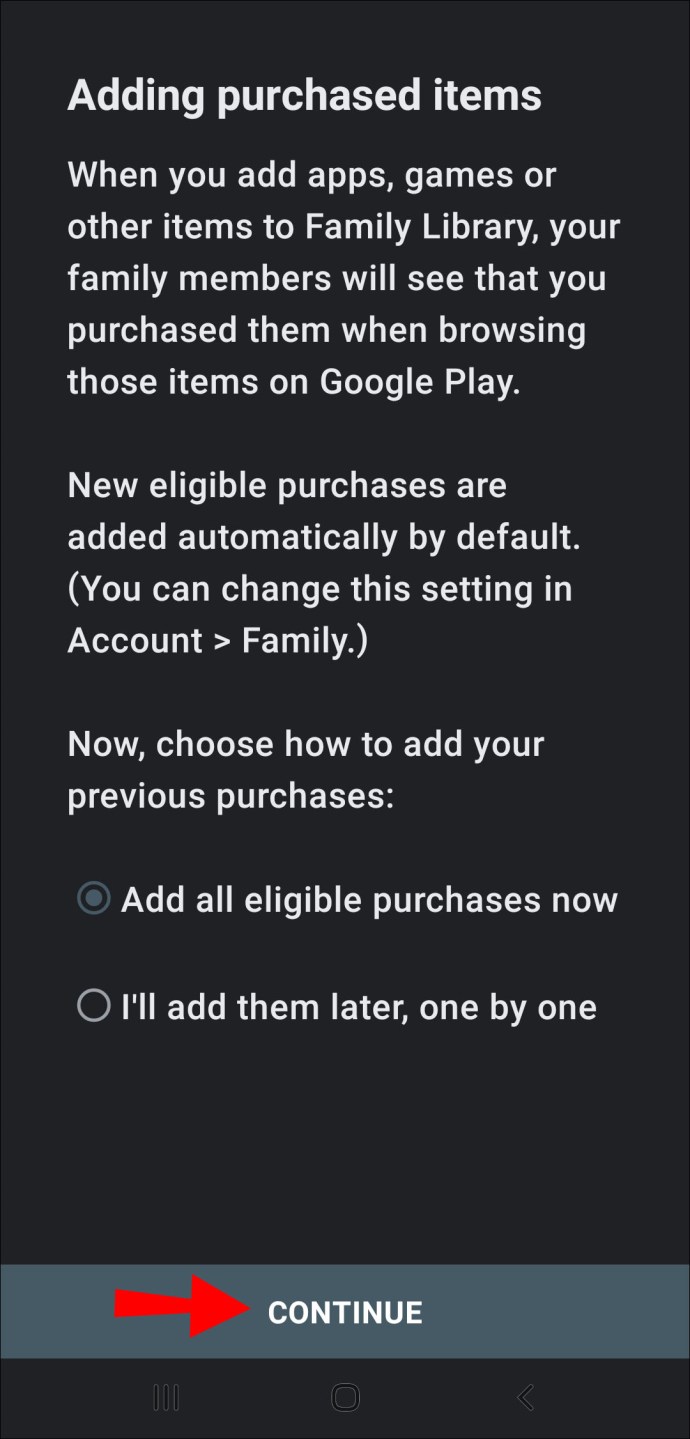
- "Satın alınan öğeleri ekleme" sayfasında, tüm uygun satın alımları hemen eklemek isteyip istemediğinizi veya daha sonra eklemek isteyip istemediğinizi seçebilirsiniz.
- Tercih ettiğiniz yöntemi seçin.
- “Devam”ı seçin.
- “Ailenizi davet edin” sayfasında “Devam”a dokunun.
- Aile Kitaplığına yeni üyeler davet etmeden önce, istediğiniz kredi kartı için kart doğrulama kodunu girmeniz gerekecektir.
- "Doğrula"yı seçin.
- Artık kişi listenizden alıcılar ekleyebilirsiniz.
- Eklemek istediğiniz belirli üyeleri aramak için sayfanın üst kısmında bulunan "Alıcı ekle"yi seçebilir veya bir Gmail adresi girebilirsiniz.
- Davetiyeleri tercih ettiğiniz üyelere göndermeye hazır olduğunuzda "Gönder"i seçin.
- İşlemi bitirmek için "Anladım"ı seçin.
Alıcılar davetlerinizi kabul ettiğinde, en sevdiğiniz içeriği birlikte kullanarak eğlenebileceksiniz.
Google Play Aile Kitaplığı Daveti Nasıl Kabul Edilir?
Bir Aile Kitaplığına katılma daveti aldığınızda, bu davet e-posta biçiminde gelir.
Bundan sonra yapmanız gerekenler:
- Cihazınızda Gmail'e erişin.
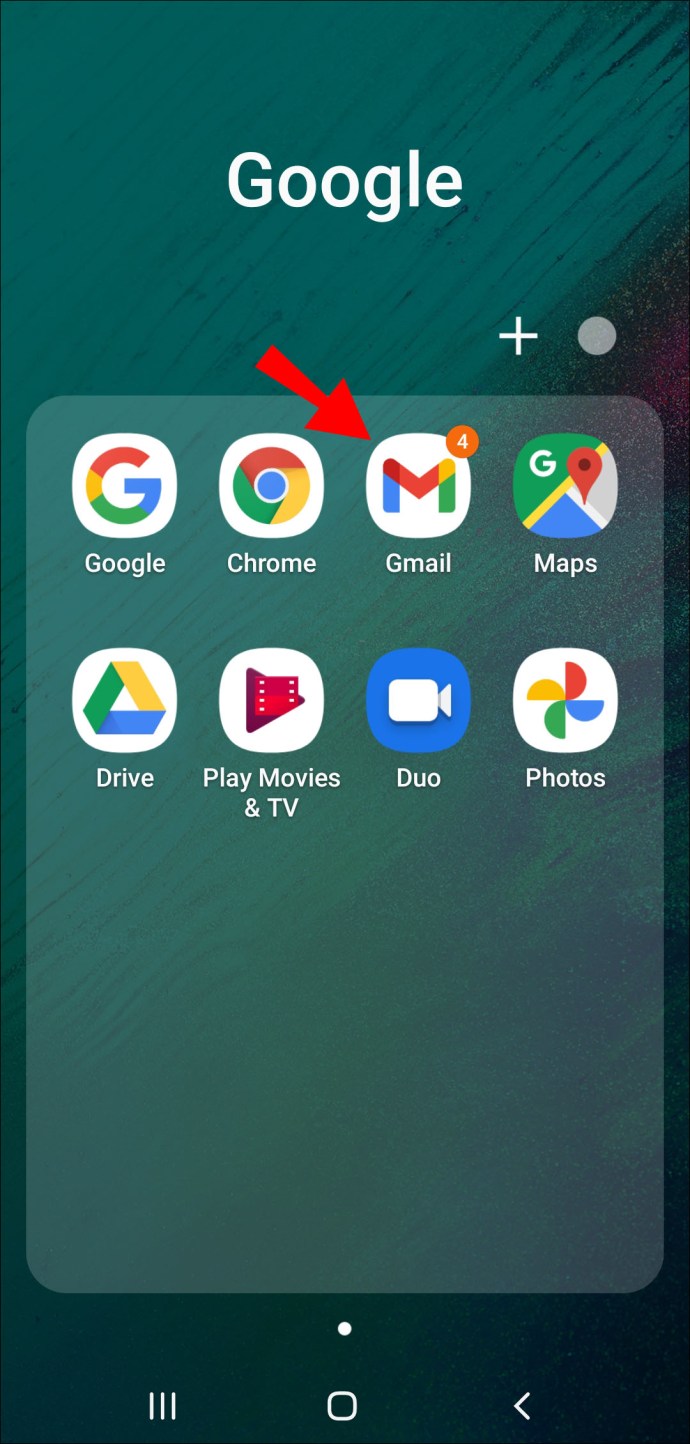
- Davet e-postasını açın ve “Kabul Et” düğmesini seçin.
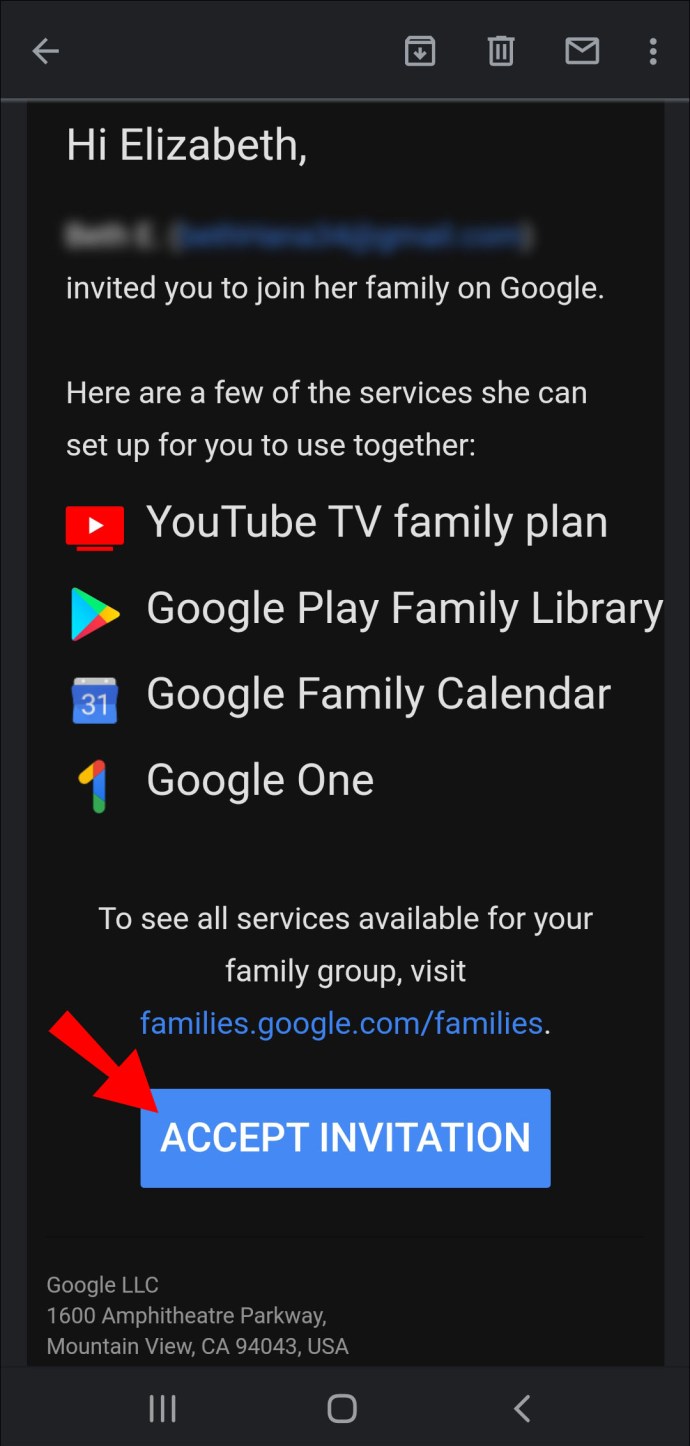
- Bu sizi Chrome'a yönlendirecektir.
- “Başla”ya dokunun.
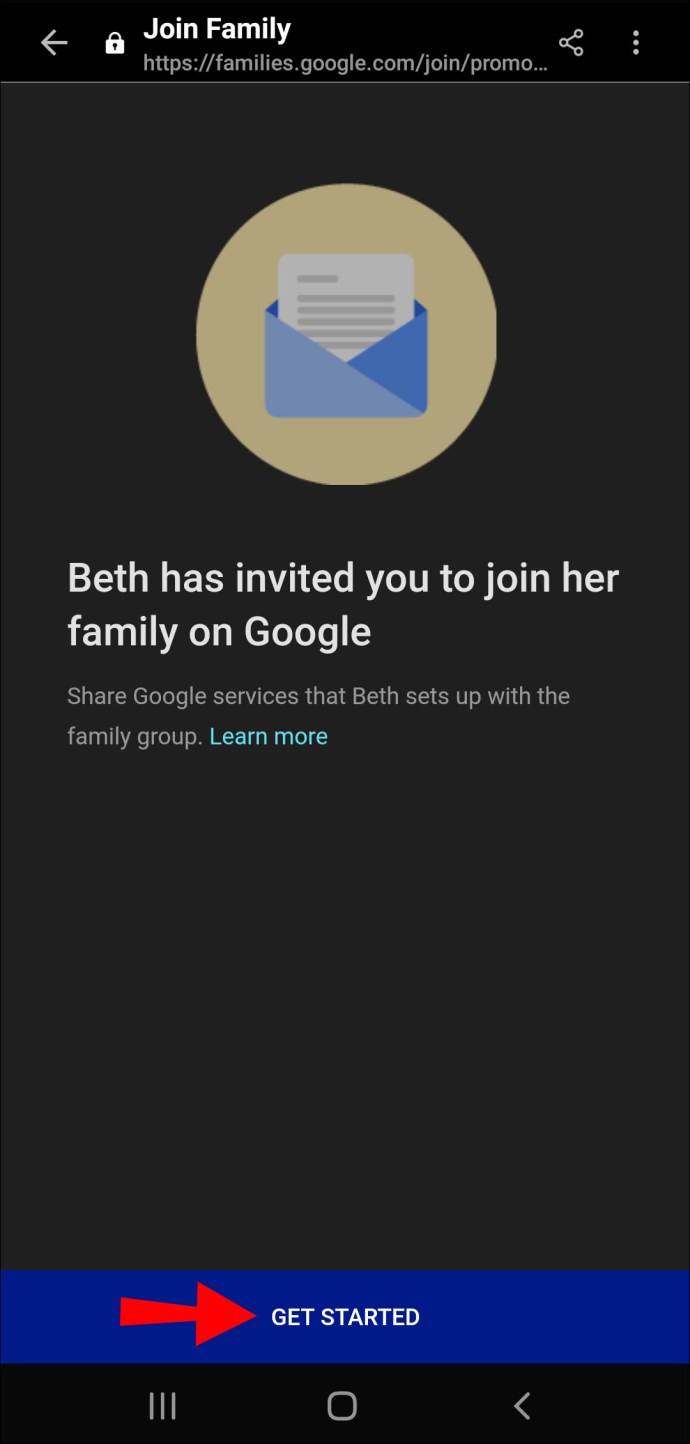
- Google hesabınıza giriş yapın ve Google Play Store'a yönlendirileceksiniz.
- Aile Kitaplığı'na katılmak istediğiniz hesabın bu olduğunu onaylamak için "Hesabı kullan"a dokunun.
- "Katıl"ı seçin.
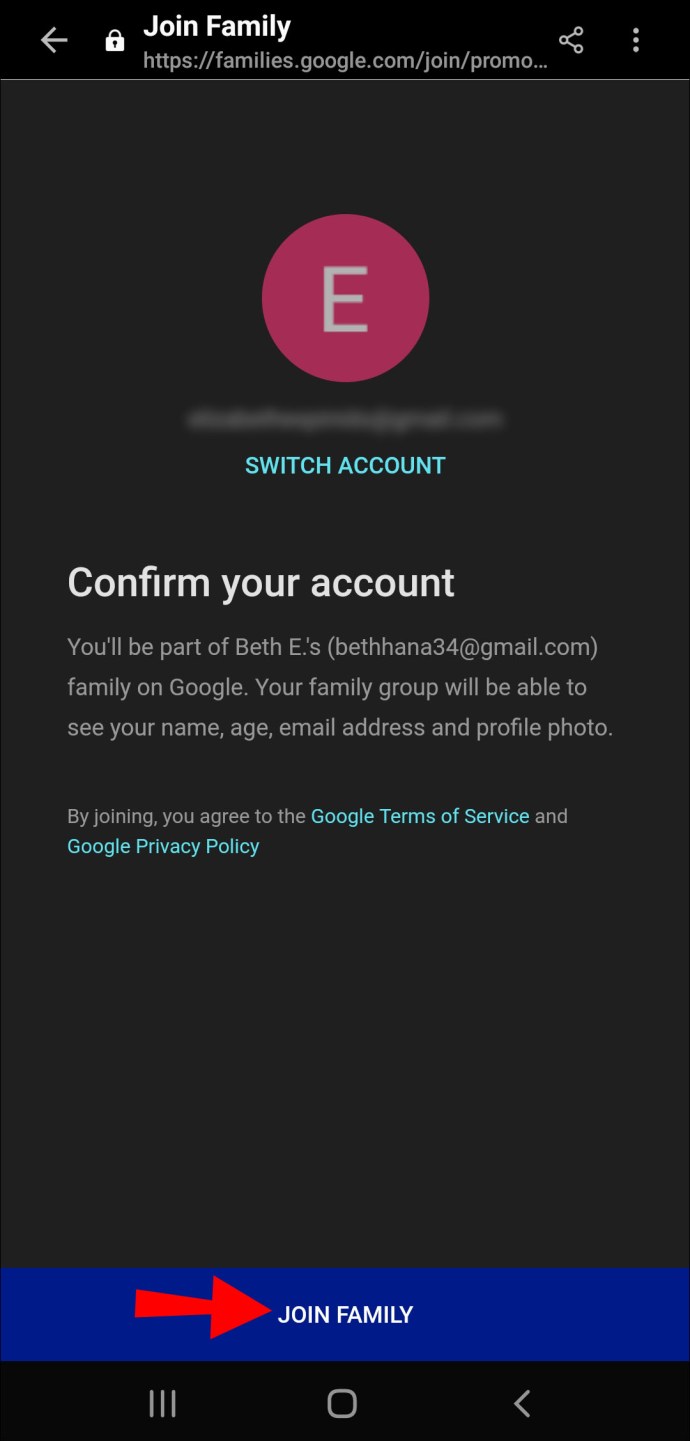
- Uygun satın alımları hemen eklemek için "Devam"ı seçin veya bunları birer birer ekleyin, ardından tekrar "Devam"ı seçin.
- "Anladım"ı seçin.
Hepsi tamam! Artık Aile Kitaplığı'nın bir parçasısınız.
Aile üyelerinin birbirleri hakkında hangi bilgileri görebileceğini bilmek isteyebilirsiniz:
- Aile üyeleri birbirlerinin fotoğraflarını, adlarını ve e-posta adreslerini görebilir.
- Aile Kitaplığı'na eklenen içeriği görebilecekler.
- Aile grubu yöneticiniz, aile ödeme yönteminden sorumlu olduğundan, aile grubu ödeme yöntemi kullanılarak yapılan her satın alma işlemi için makbuz alır.
- Ailenizin paylaşılan bir Google One üyeliği varsa, ne kadar paylaşılan depolama alanı kullandığınızı görebilirler. Ancak, Google One hesabınızdaki dosyaları tam olarak göremezler.
Aile Kitaplığı'na katılmak için gereken gereksinimler şunlardır:
- Kendi Google hesabınızın olması gerekir. İş, okul veya başka bir kuruluştaki Google hesabınızı kullanarak Aile Kitaplığı'na katılamazsınız.
- Aile yöneticisiyle aynı ülkede yaşıyor olmanız gerekir.
- Son 12 ay içinde aile gruplarını değiştirmemiş olmalısınız.
- Başka bir Aile Kitaplığının parçası değilsiniz.
- Şu anda bir Google One üyesi değilsiniz. Ancak, Aile Kitaplığı'na üye olduktan sonra bir Google One planı satın alabileceksiniz.
Google Play Aile Kitaplığınızdan İçeriğe Nasıl Erişilir?
Sadece şu adımları izleyin:
- Cihazınızda Google Play Store'a erişin.
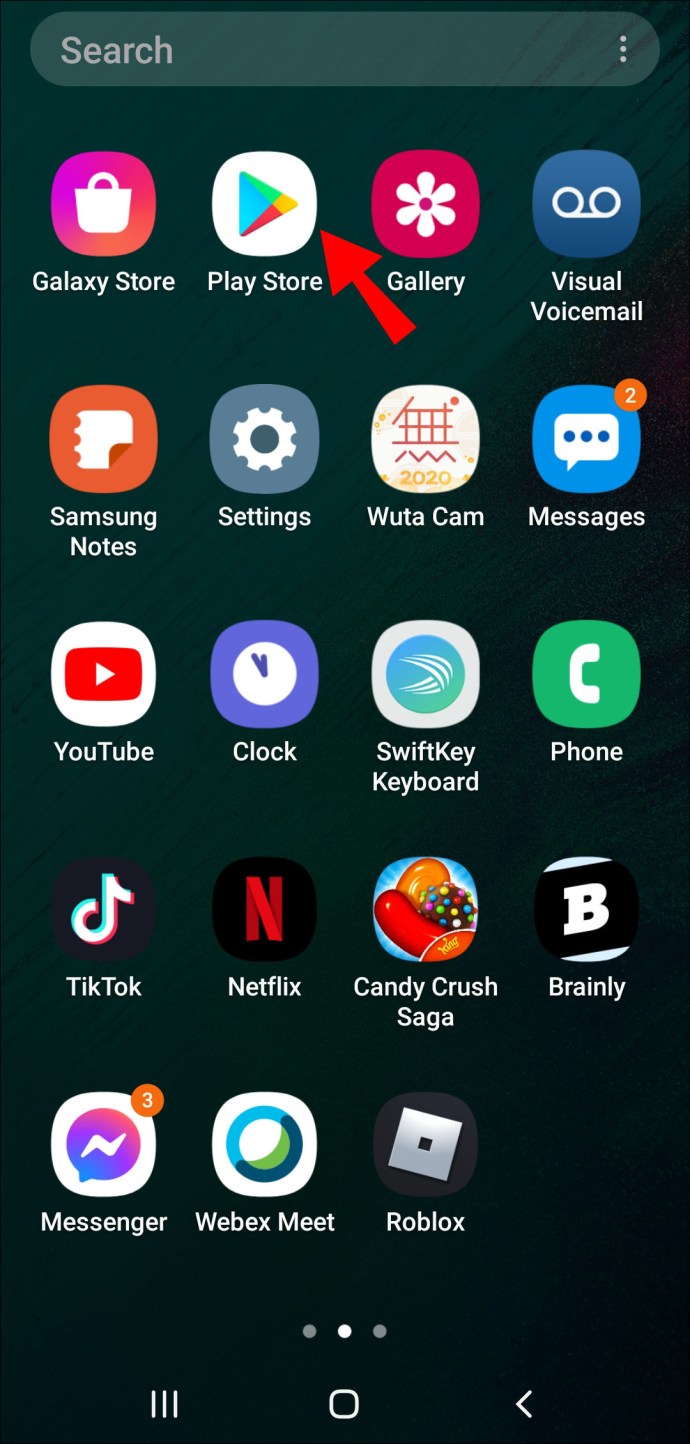
- Sol üst köşedeki "Menü" öğesini seçin.
- Açılır menüde Uygulamalarım ve oyunlarım, filmler ve TV, Müzik, Kitaplar ve Gazetelik gibi kategorileri göreceksiniz. Erişmek istediğinizi seçin.
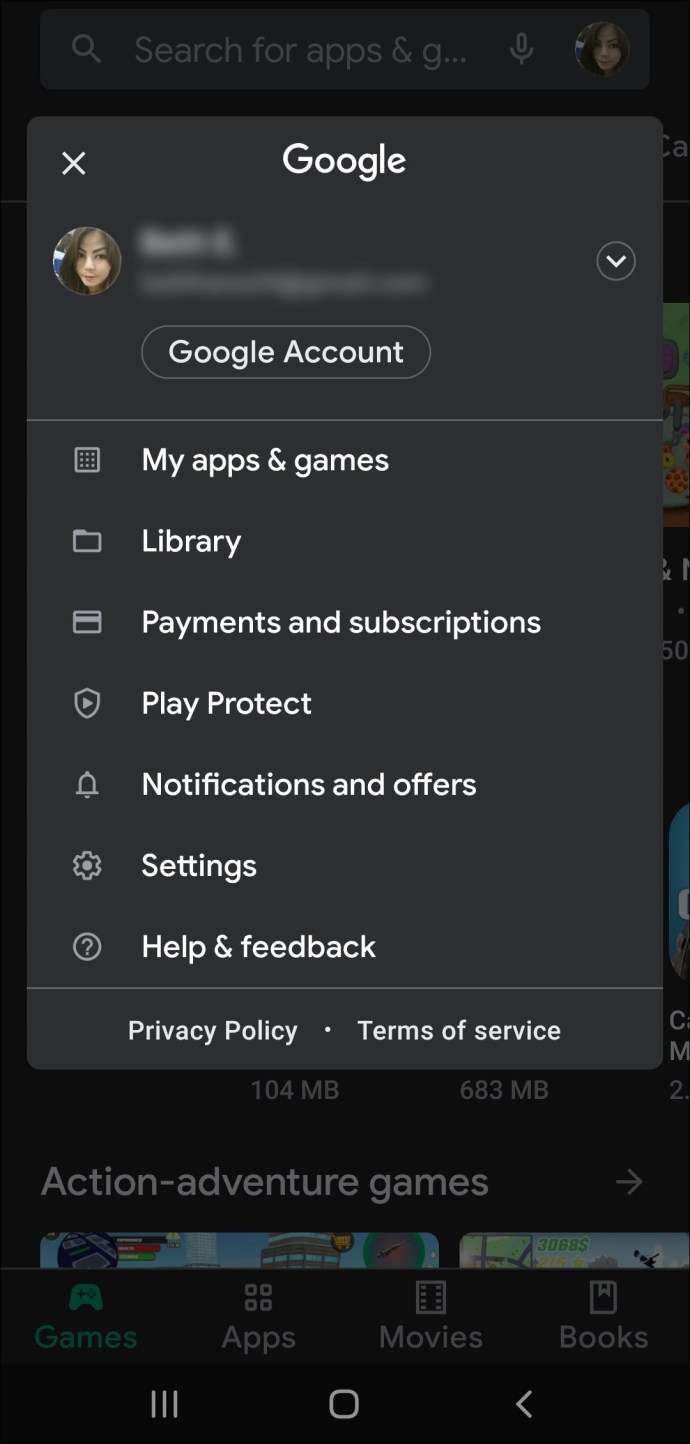
- Tercih ettiğiniz kategoriye eriştikten sonra “Aile Kitaplığı” sekmesine dokunun.
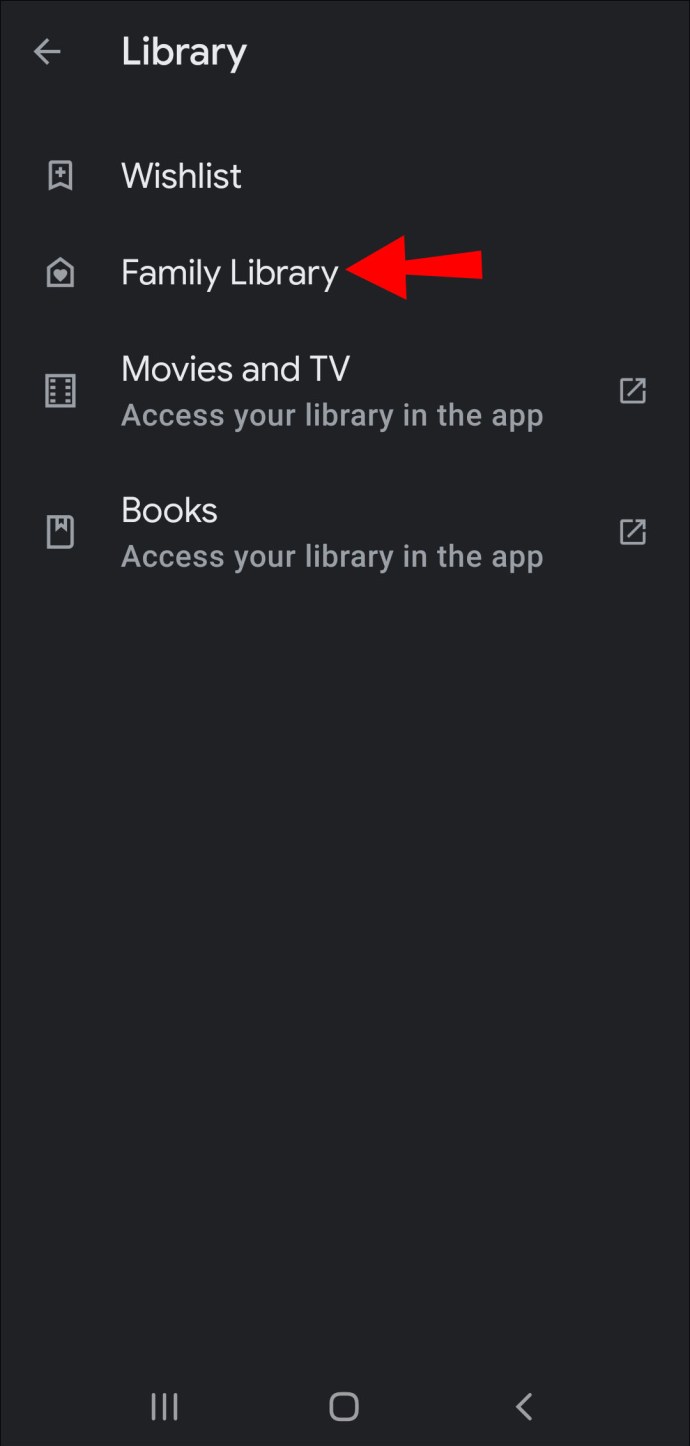
- Seçtiğiniz kategoride tüm aile grubunun kullanabileceği bir içerik listesi göreceksiniz.
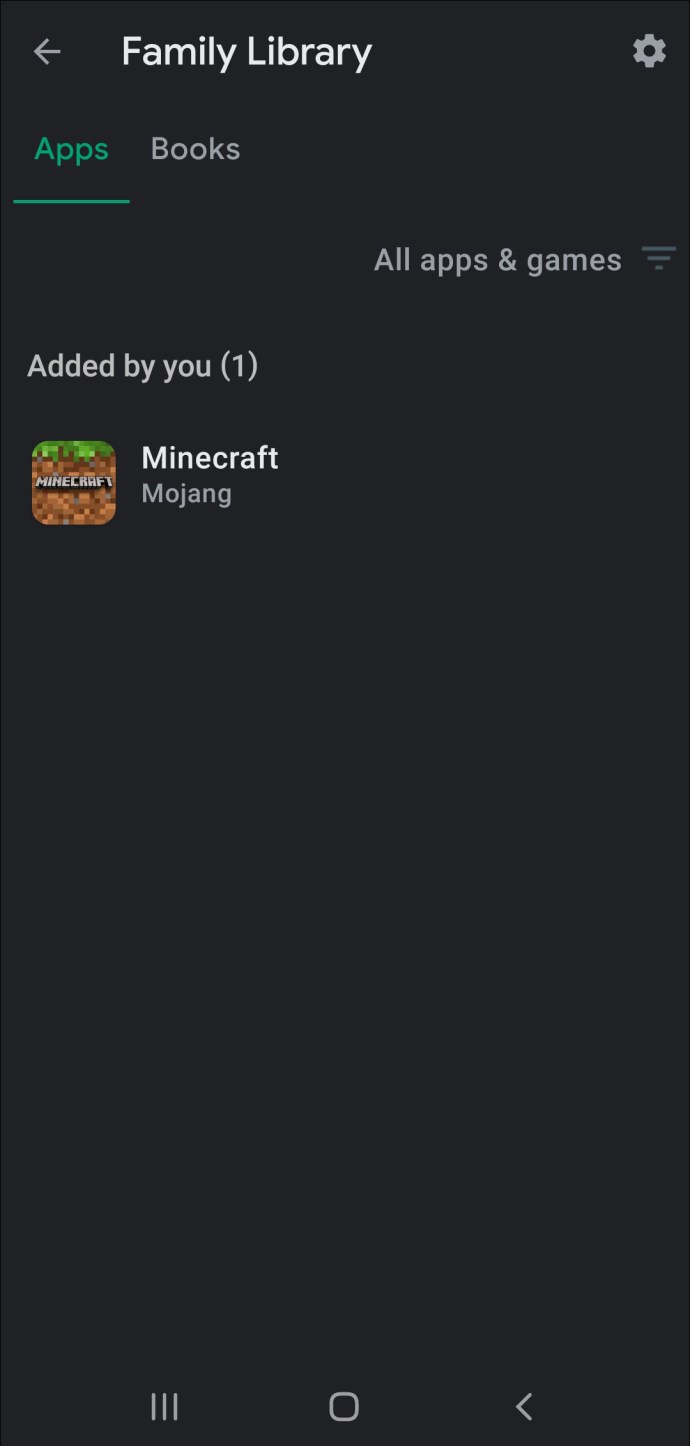
Ek SSS
Aile Kitaplığına Nasıl İçerik Eklerim?
· Uygulamalar ve oyunlar:
1. Cihazınızda Play Store uygulamasına erişin.
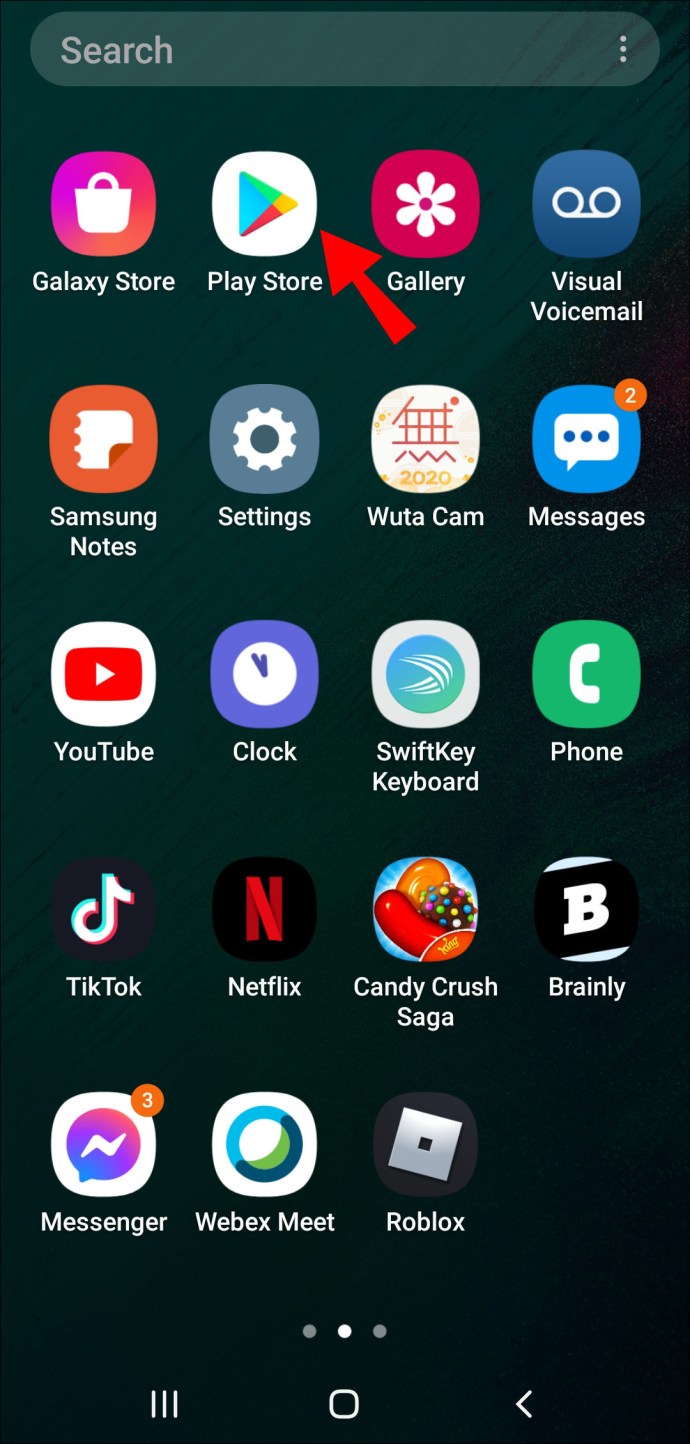
2. Sol üst köşedeki “Menü”ye dokunun.
3. "Uygulamalar ve oyunlar"ı seçin.

4. “Yüklü”ye dokunun.

5. Eklemek istediğiniz bir oyun veya uygulama seçin.
6. Tercih edilen oyunun/uygulamanın ayrıntılar sayfasında "Aile Kitaplığı"nı açın.

7. İçeriği kaldırmak istiyorsanız, “Aile Kitaplığı”nı kapatmak için dokunun.
· Filmler ve TV şovları:
1. Cihazınızda Google TV uygulamasını (önceki adıyla Filmler ve TV) açın.
2. En alttaki “Kütüphane”yi seçin.
3. "Filmler" veya "TV şovları" sekmelerinde eklemek istediğiniz satın alınan içeriği arayın.
4. Eklemek istediğiniz içeriğin ayrıntılar sayfasında, “Aile Kitaplığı”nı açmak için öğesine dokunun.
5. İçeriği kaldırmak istiyorsanız, ayrıntılar sayfasındaki “Aile Kitaplığı”nı kapatmanız yeterlidir.
Önemli İpucu: Google TV uygulamasından TV şovları eklediğinizde, tercih edilen programın tüm bölümlerini eklemiş olursunuz. Bazı bölümleri veya sezonları ayrı olarak satın aldıysanız, bunları Aile Kitaplığı'na şu şekilde ekleyebilirsiniz:
1. Play Store uygulamasında tercih edilen içeriği aramak ve
2. Programın ayrıntılar sayfasından Aile Kitaplığına ekleme.
· Kitabın:
1. Cihazınızda Play Kitaplar uygulamasına erişin.
2. En alttaki “Kütüphane”yi seçin.
3. Eklemek istediğiniz içeriği arayın.
4. Tercih edilen e-kitap veya sesli kitap başlığının yanında Diğer'i seçin.
5. “Aile Kitaplığı”na Ekle'ye dokunun.
6. İçeriği kaldırmak istiyorsanız, aynı sayfada “Aile Kitaplığından Kaldır”a dokunmanız yeterlidir.
Google Play Aile Kitaplığı Nasıl Çalışır?
Oldukça basit:
· Google Play Aile Kitaplığı'na ücretsiz kaydolun.
· Uygulamalar, oyunlar, filmler, TV şovları, e-kitaplar veya sesli kitaplar satın alın.
· Bir aile ödeme yöntemi ayarlayın.
· Aile Kitaplığınıza en fazla beş aile üyesi ekleyin.
· Satın aldığınız içeriği şımartın ve üyelerinizle paylaşın. Bir defada tek bir içerik satın alınabilir ve bunu Aile Kitaplığınızda paylaşırsanız tüm üyeler ona erişebilir.
Google Play Aile Kitaplığı Nasıl Kullanılır?
İşte nasıl:
1. Cihazınızda Play Store uygulamasına erişin.
2. Sol üst köşedeki “Menü” öğesini seçin.
3. Menüden “Hesap”ı seçin.
4. Seçeneklerden “Aile”yi seçin.
5. "Şimdi kaydol" düğmesine dokunun.
6. "Kaydol"u seçin.
7. “Ailenizi bir araya getirin” sayfasında “Devam”ı seçin.
8. Bir aile grubunun parçası değilseniz, önce bir tane oluşturmanız gerekir.
9. “Google Play'de aile hizmetlerini kurun” sayfasında “Devam”ı seçin.
10. "Aile ödeme yöntemi oluşturun" sayfasında "Ayarla"yı seçin.
11. İstediğiniz kredi kartını seçin veya yeni kart bilgilerini girin ve “Kabul Et”i seçin.
12. Kart bilgilerinizi tamamladıktan sonra Aile Kitaplığına içerik eklemeye başlamak için “Devam”ı seçin.
13. "Aile Kitaplığına bir şeyler ekleyin" sayfasında, yalnızca uygun oldukları takdirde önceden satın alınan saatleri ekleyebilirsiniz. Bunu yapmak için “Devam”ı seçin.
14. "Satın alınan öğeleri ekleme" sayfasında, tüm uygun satın alımları hemen eklemek mi yoksa tek tek eklemek mi istediğinizi seçebilirsiniz. İstediğiniz yöntemi seçin.
15. “Devam”ı seçin.
16. “Ailenizi davet edin” sayfasında “Devam”ı seçin.
17. Aile Kitaplığına yeni üyeler davet etmeden önce, istediğiniz kredi kartı için kart doğrulama kodunu girmeniz gerekecektir.
18. “Doğrula”yı seçin.
19. Artık kişiler listenizden alıcılar ekleyebilirsiniz.
20. Eklemek istediğiniz belirli üyeleri aramak için sayfanın üst kısmında yer alan “Alıcı ekle”yi seçebilir veya bir Gmail adresi girebilirsiniz.
21. Davetiyeleri göndermeye hazır olduğunuzda “Gönder”i seçin.
22. İşlemi bitirmek için “Anladım”ı seçin.
Aile Kitaplığımdaki Uygulamaları Nasıl Paylaşırım?
1. Cihazınızda Play Store uygulamasına erişin.
2. Sol üst köşedeki “Menü”ye dokunun.
3. "Uygulamalar ve oyunlar"ı seçin.
4. “Yüklü”ye dokunun.
5. Eklemek istediğiniz uygulamayı seçin.
6. Tercih edilen uygulamanın ayrıntılar sayfasında "Aile Kitaplığı"nı açabilirsiniz.
7. İçeriği kaldırmak istiyorsanız, “Aile Kitaplığı”nı kapatmak için dokunun.
Ve bu kadar. Eğlence!
Paylaşın ve Paylaşın
Artık kaydolmak ve Aile kitaplığında başarılı bir şekilde gezinmek için ihtiyacınız olan tüm bilgilere sahipsiniz. Harika bir TV programı izlediğinizde, ilginç bir kitap okuduğunuzda veya oynayacak yeni bir eğlenceli oyun bulduğunuzda, Aile Kitaplığı'nız aracılığıyla bu deneyimi sevdiklerinizle paylaşabileceksiniz.
Bu makaleyi, kaydolmak veya Aile Kitaplığı'nda başarılı bir şekilde gezinmek için yardıma ihtiyaçları varsa, aile üyelerinizle de paylaşabilirsiniz.
Kaydolup kolayca Aile Kitaplığınıza ekleyebildiniz mi? Aile üyeleriniz nasıldı? Aşağıdaki yorumlar bölümünde bize bildirin.